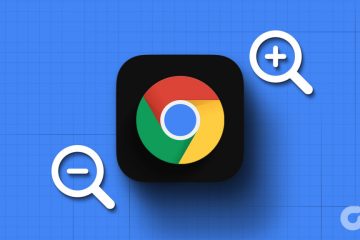Szeretné megtudni, mikor ünneplik a kollégái a születésnapjukat? Szeretnéd meglepni őket egy személyre szabott üzenettel vagy ajándékkal a különleges napjukon? Ha igen, mi gondoskodunk róla. Ebben a cikkben megmutatjuk, hogyan találhatja meg valakinek a születésnapját a LinkedIn-en néhány egyszerű lépésben.
Valaki születési dátumának ismerete kiváló módja a kapcsolatépítésnek és a szakmai kapcsolatok megerősítésének. Ezen túlmenően, ha személyre szabott kívánságokat küld a LinkedIn-en, akkor kiemelkedhet, és maradandó benyomást kelthet. Minden további nélkül lássuk a lépéseket.
Hogyan tekintheti meg valaki születésnapját a LinkedInben
Valaki születésnapjának megtekintése a LinkedInben egyszerű, akár asztali számítógépen, akár mobileszközön. Összeállítottunk egy lépésről lépésre szóló útmutatót, amelyet követni és hatékonyan kell végrehajtani.
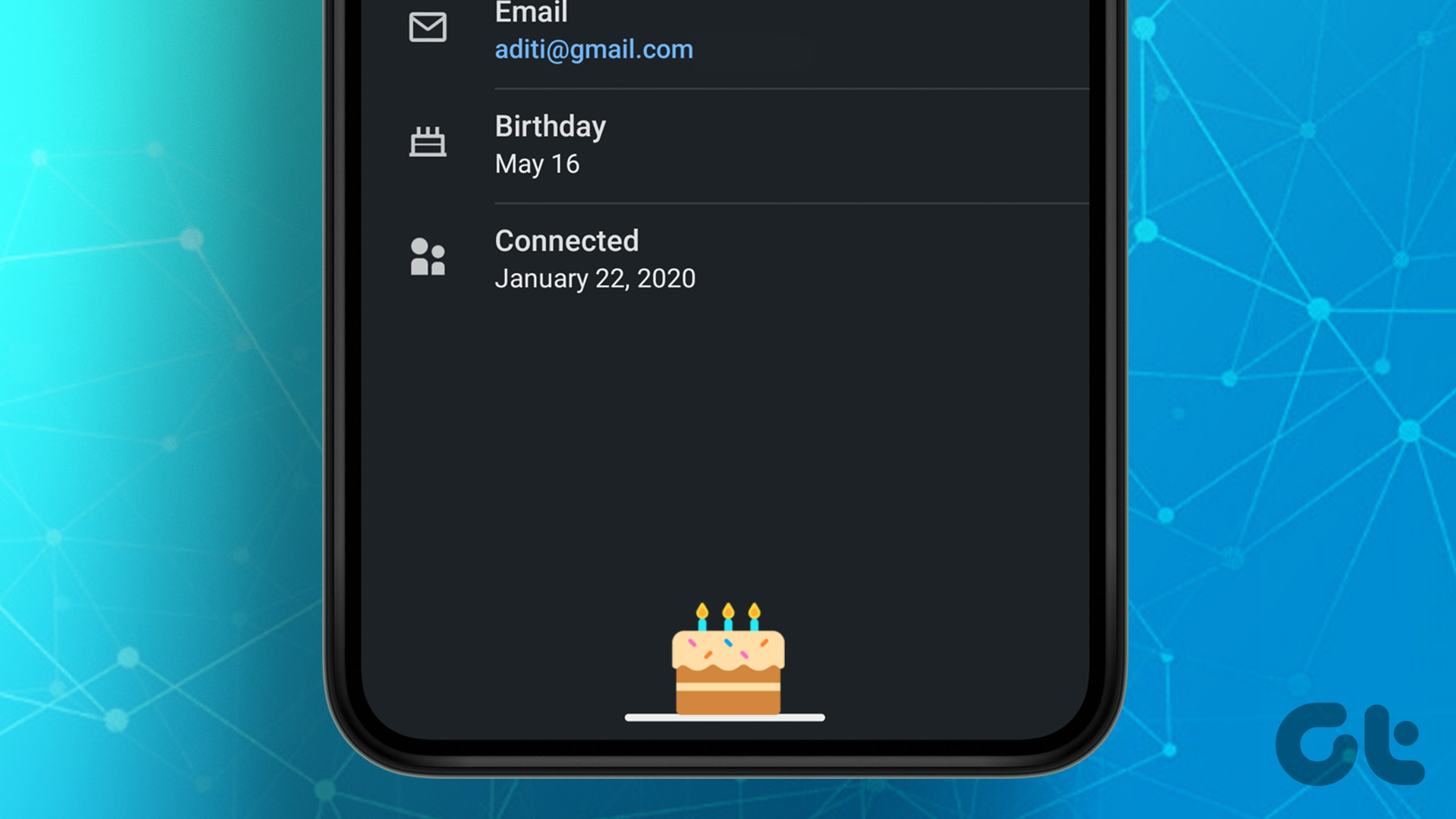
Asztali számítógépen
1. lépés: Nyissa meg a LinkedIn programot a kívánt böngészőben Windows vagy Mac számítógépén.
2. lépés: Lépjen a keresősávba, írja be a felhasználónevet, és válassza ki a felhasználót a legördülő menüből.
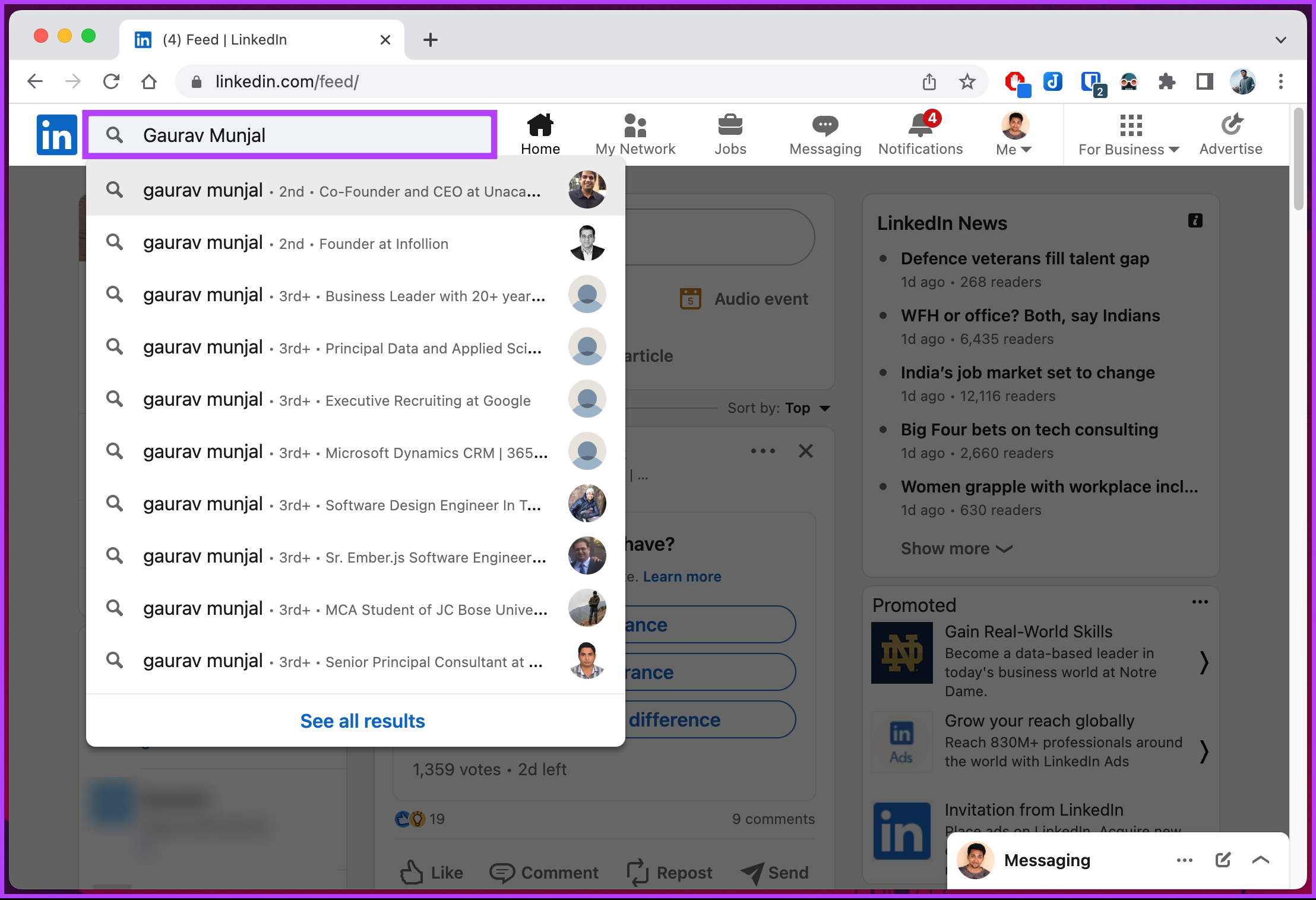
3. lépés: Navigáljon a”Teljes profil megtekintése”gombra. Ekkor a felhasználó LinkedIn-fiókjába kerül.
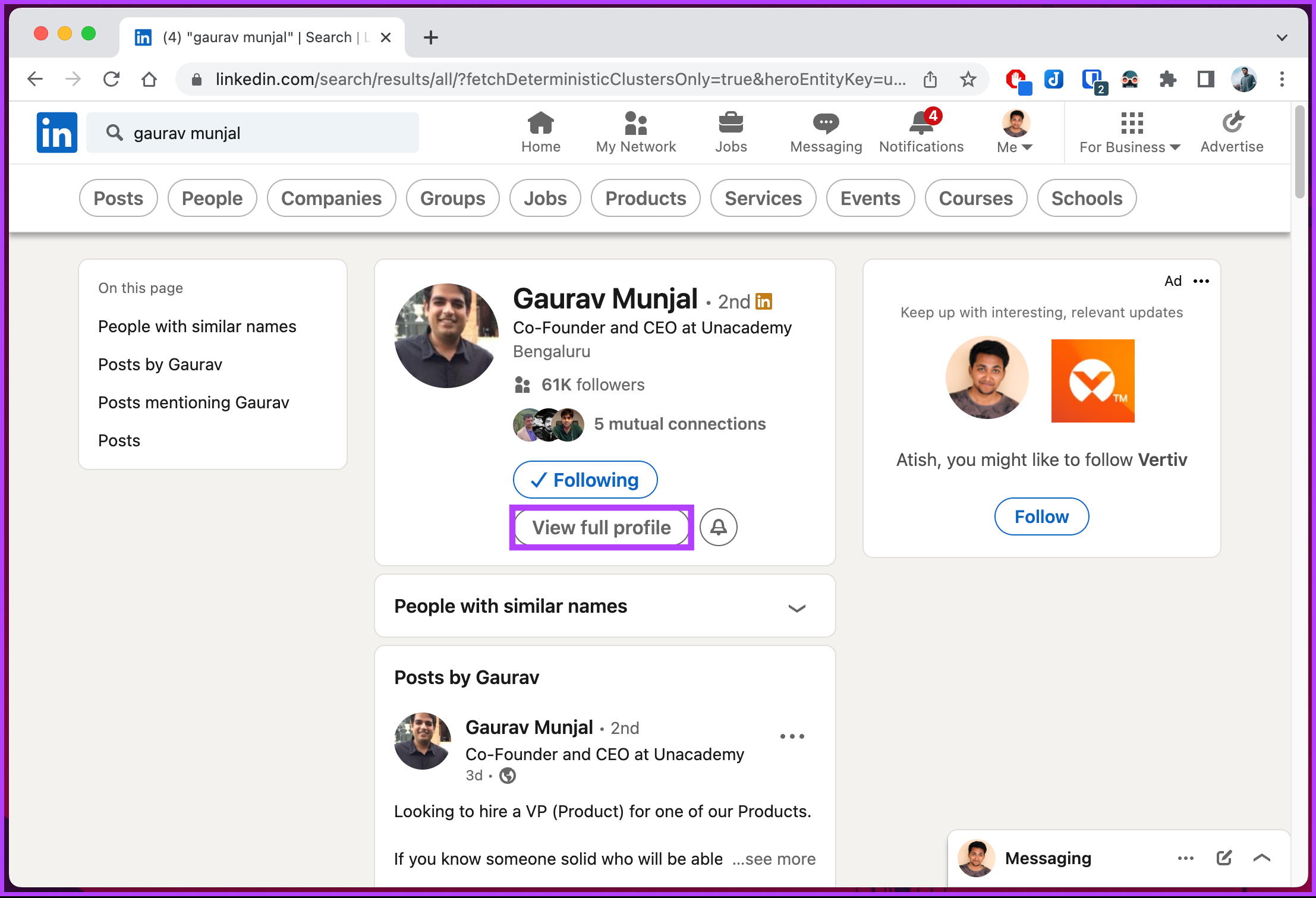
4. lépés: Kattintson a kapcsolatfelvételi adatokra a profiloldal tetején.
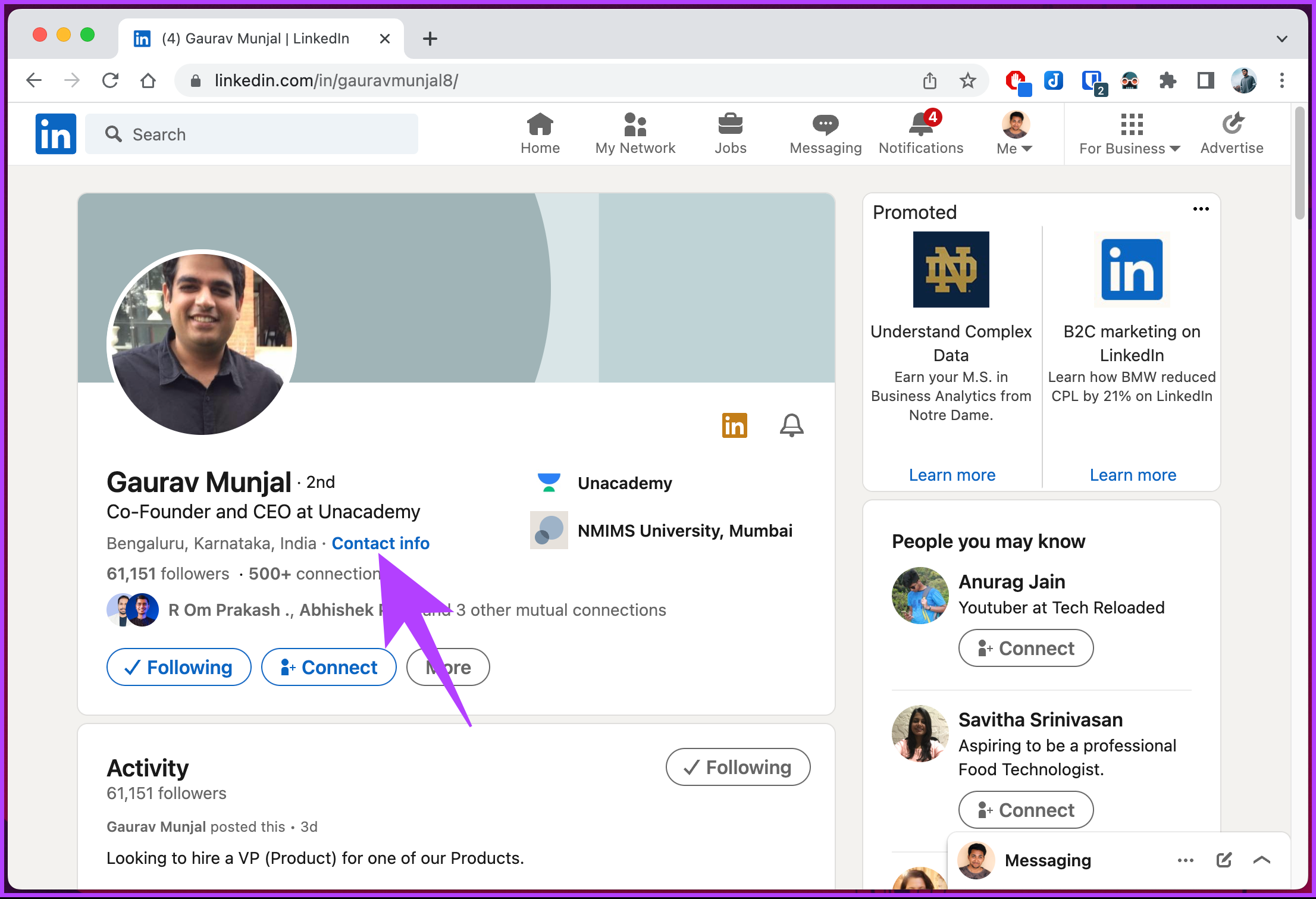
5. lépés: Az előugró módból a Születésnap részben láthatja a felhasználó születésnapi adatait.
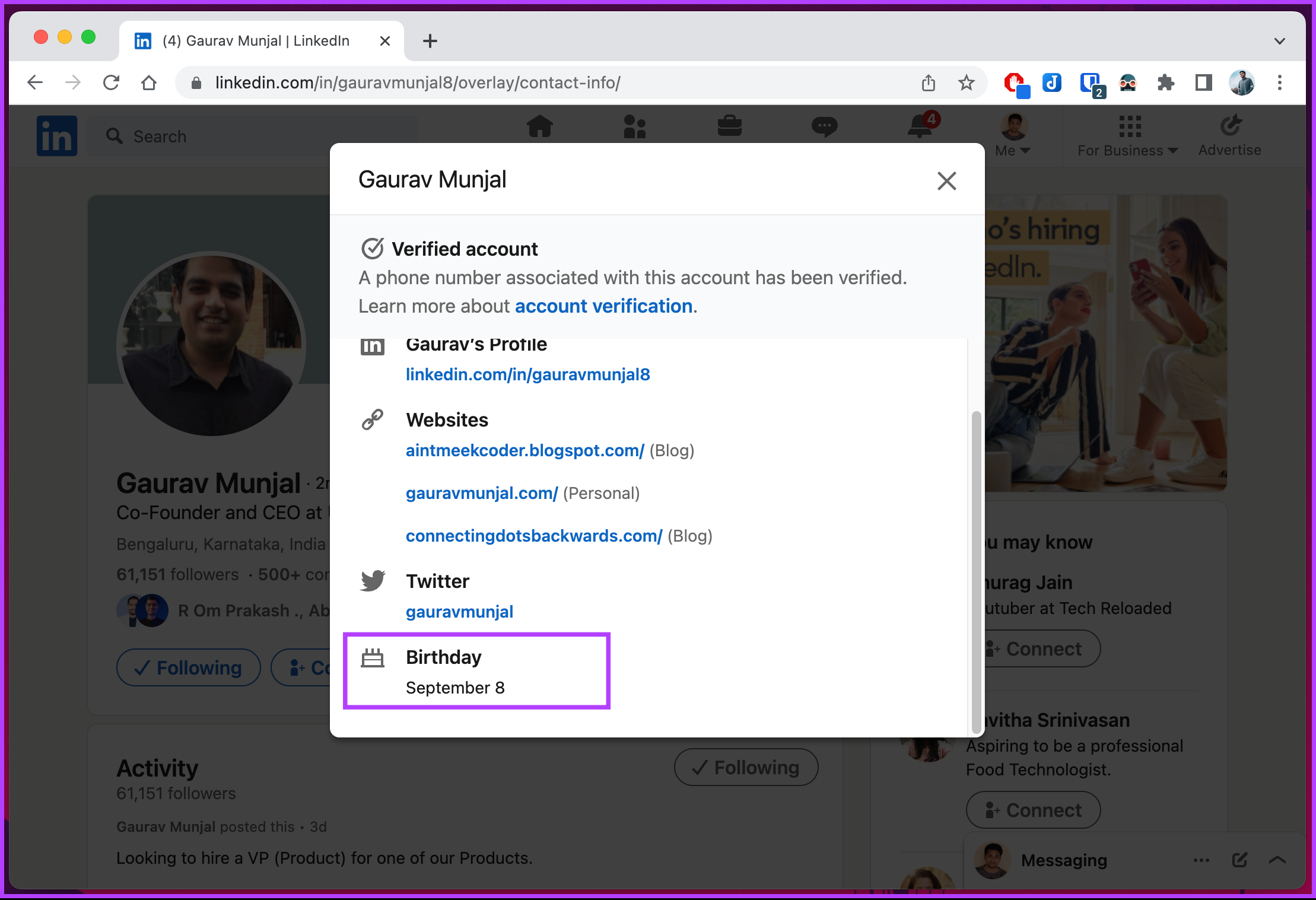
Ennyi. Ha nem találta meg a születési dátumot, annak az lehet az oka, hogy a felhasználó úgy döntött, hogy titokban tartja, vagy csak bizonyos személyeknek engedte meg, hogy láthassák.
Mobilon
A lépések hogy valaki születésnapját megtekinthesse a LinkedInen, ugyanaz Androidon és iOS-en. A demonstráció kedvéért Androiddal megyünk. Kövesse az alábbi lépéseket.
1. lépés: Indítsa el a LinkedIn alkalmazást, és koppintson a felül található keresősávra.

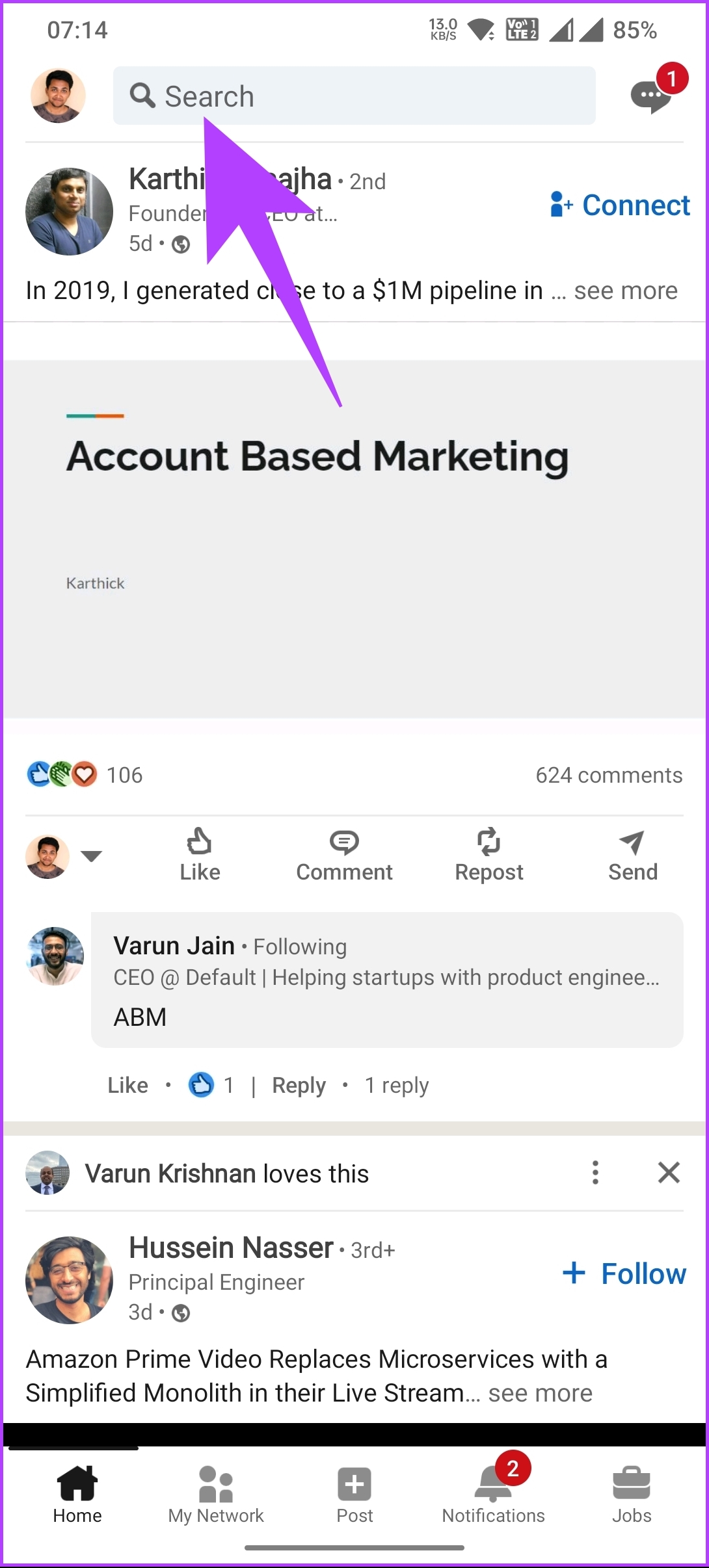
2. lépés: gépel azt a felhasználónevet, amelynek születésnapi adatait meg szeretné tudni, és válassza ki a felhasználót a legördülő menüből.
3. lépés: A következő képernyőn érintse meg a „Teljes profil megtekintése” lehetőséget. Ekkor a felhasználói profilra kerül.
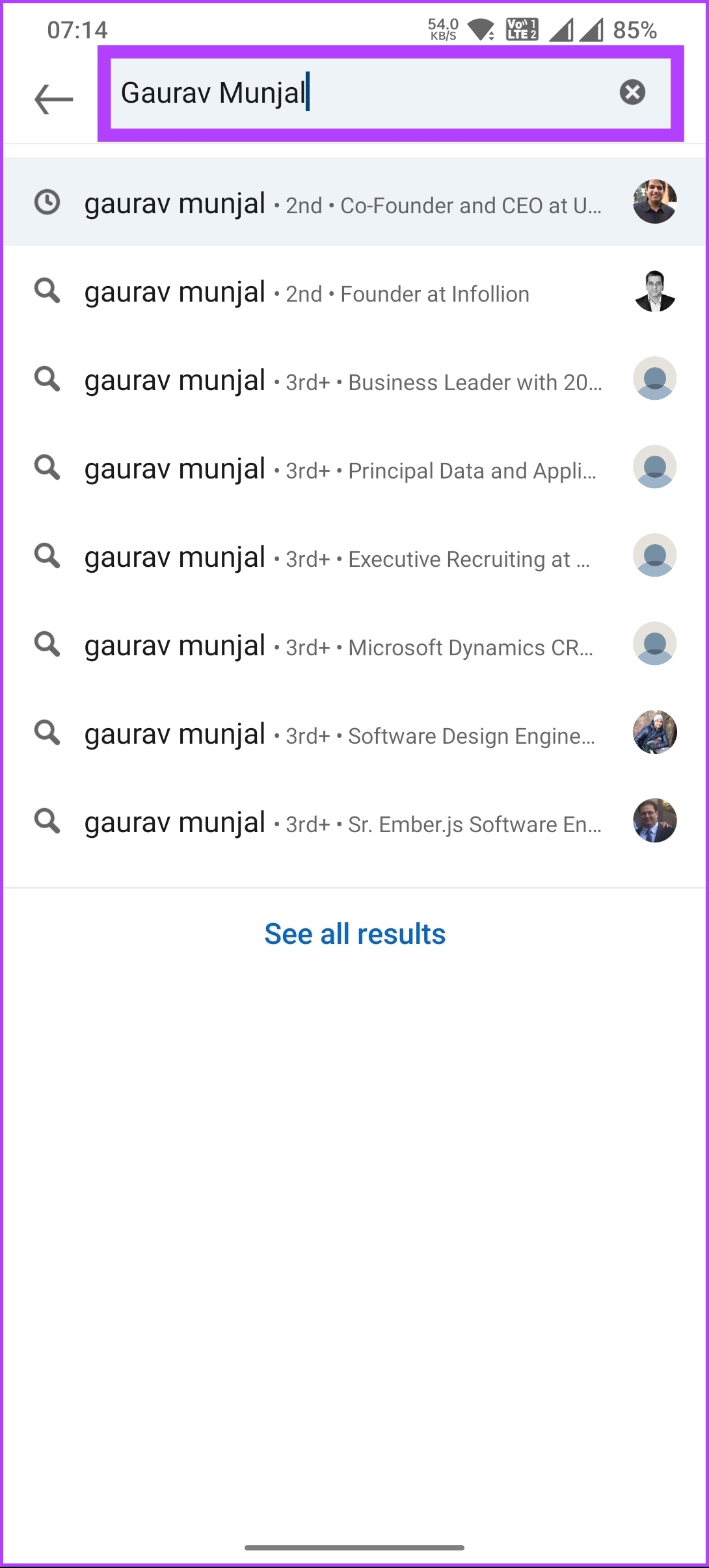
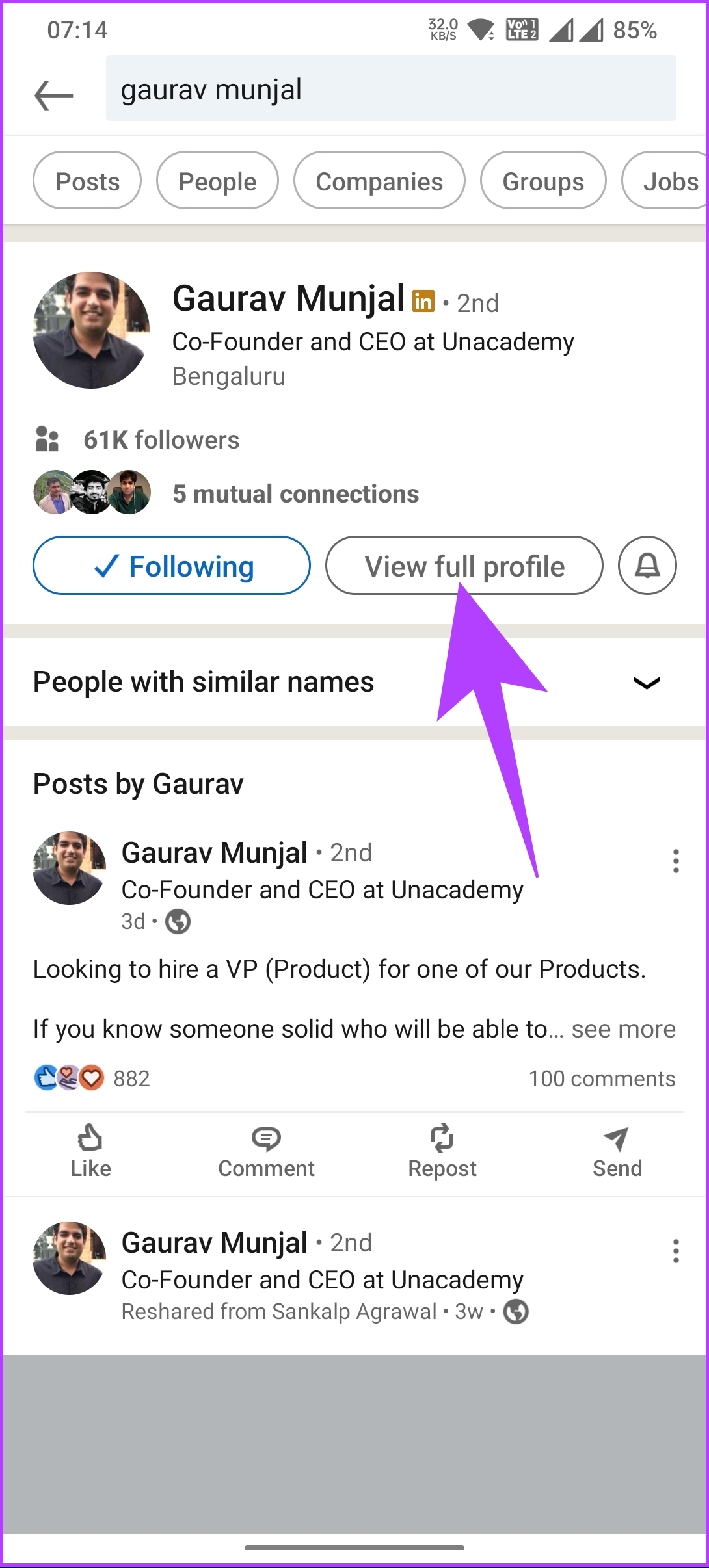
4. lépés: A felhasználói profil alatt, az üzenet vagy a követés gomb mellett koppintson a hárompontos ikonra, és az alsó lapon válassza a Kapcsolati adatok lehetőséget.
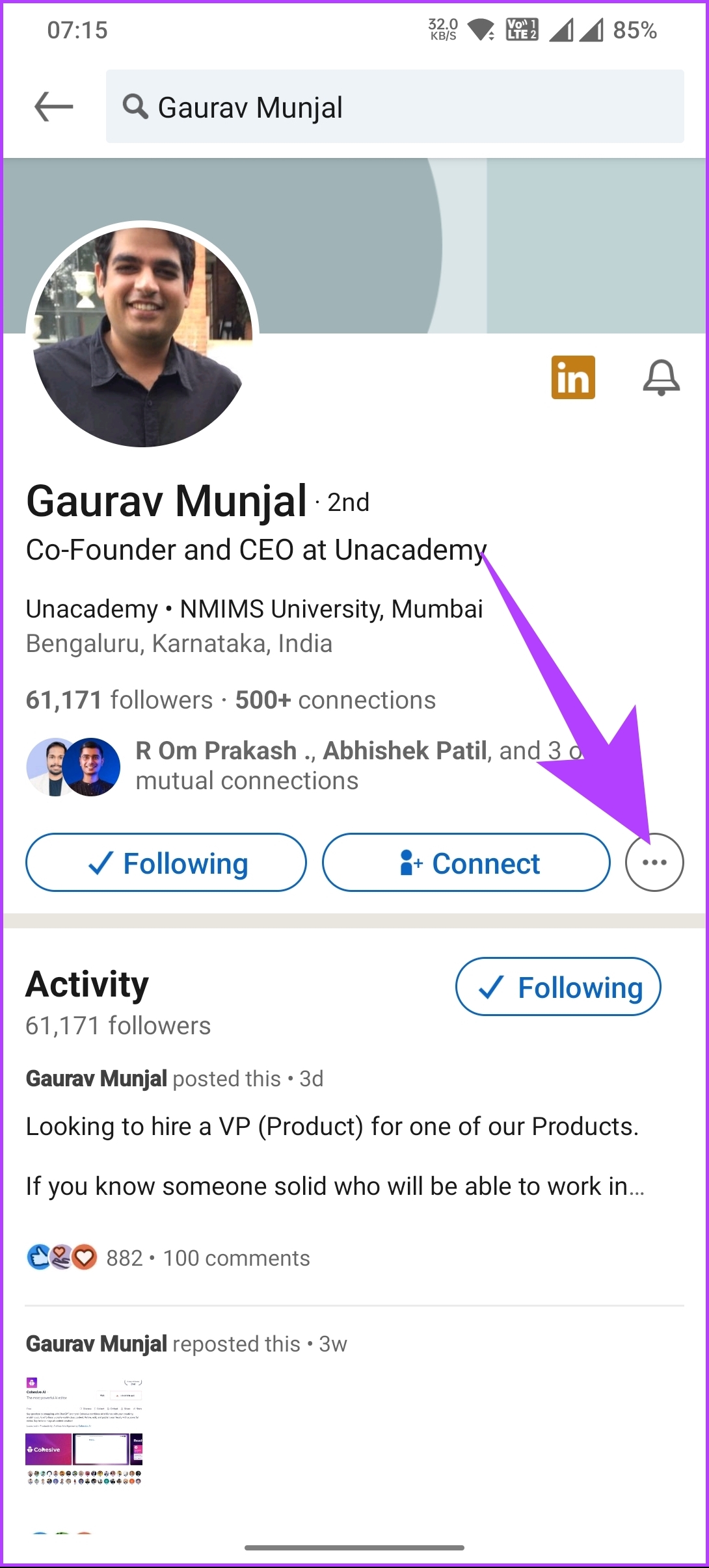
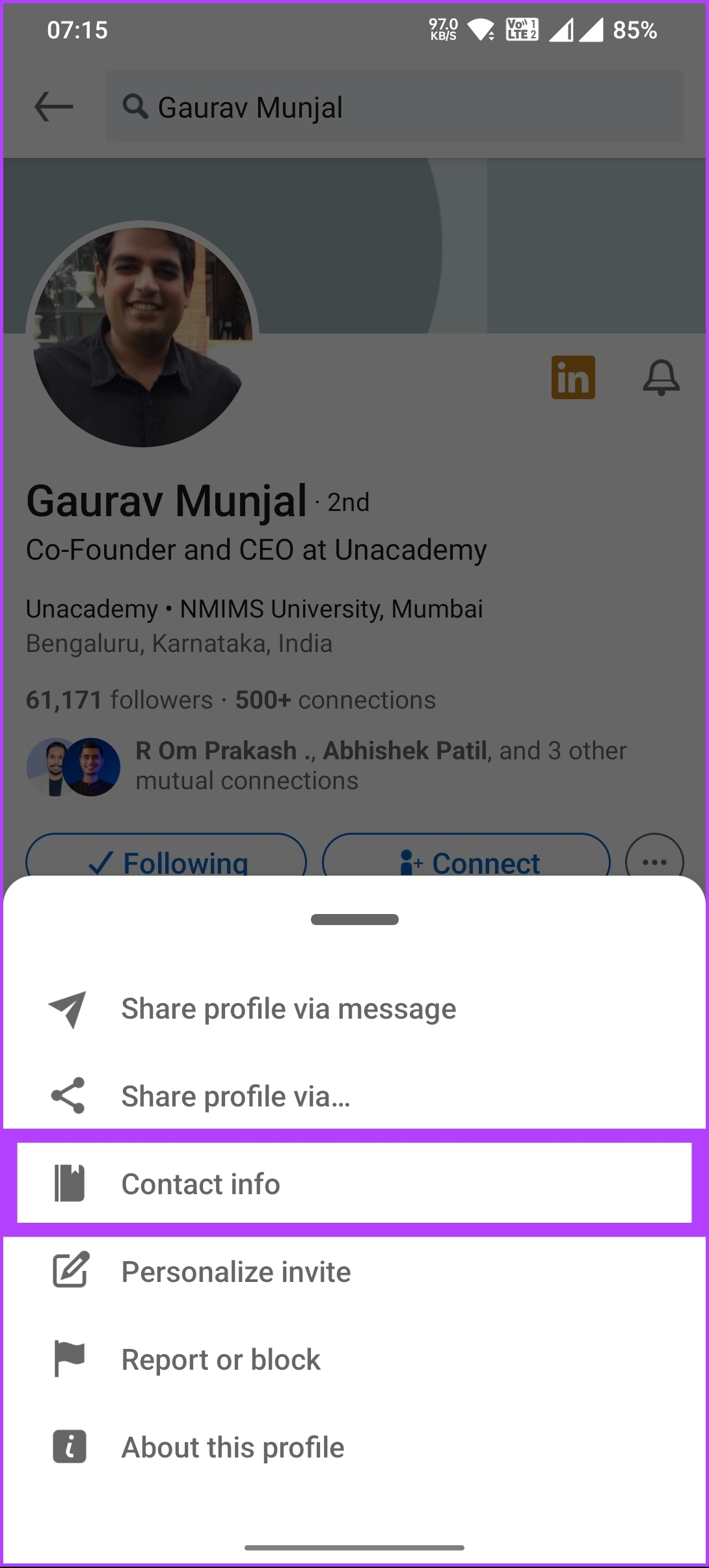
Tessék. A Születésnap részben találja a felhasználó születési dátumát. Koppintson a születésnapra, hogy mással megoszthassa azt.
További információ: Hogyan lehet követni valakit a LinkedIn-en
Hogyan ismerheti meg valakinek Születésnap LinkedIn-értesítésekkel
A LinkedIn rendelkezik egy olyan funkcióval, amely értesíti a felhasználókat kapcsolataik születésnapjáról. Ez a funkció akkor lehet hasznos, ha személyre szabott üzenetet szeretne küldeni kapcsolatainak a különleges napon. Néhány kattintással megtudhatja, mikor van valakinek a születésnapja, és üzenetet küldhet neki, jelezve, hogy törődik vele. A következőképpen teheti meg asztali számítógépen és mobileszközön.
Az asztalon
1. lépés: Nyissa meg a LinkedIn-t a kívánt böngészőben az asztalon és otthonról , lépjen az Értesítések oldalra.
2. lépés: Lépjen az Értesítések lapra.
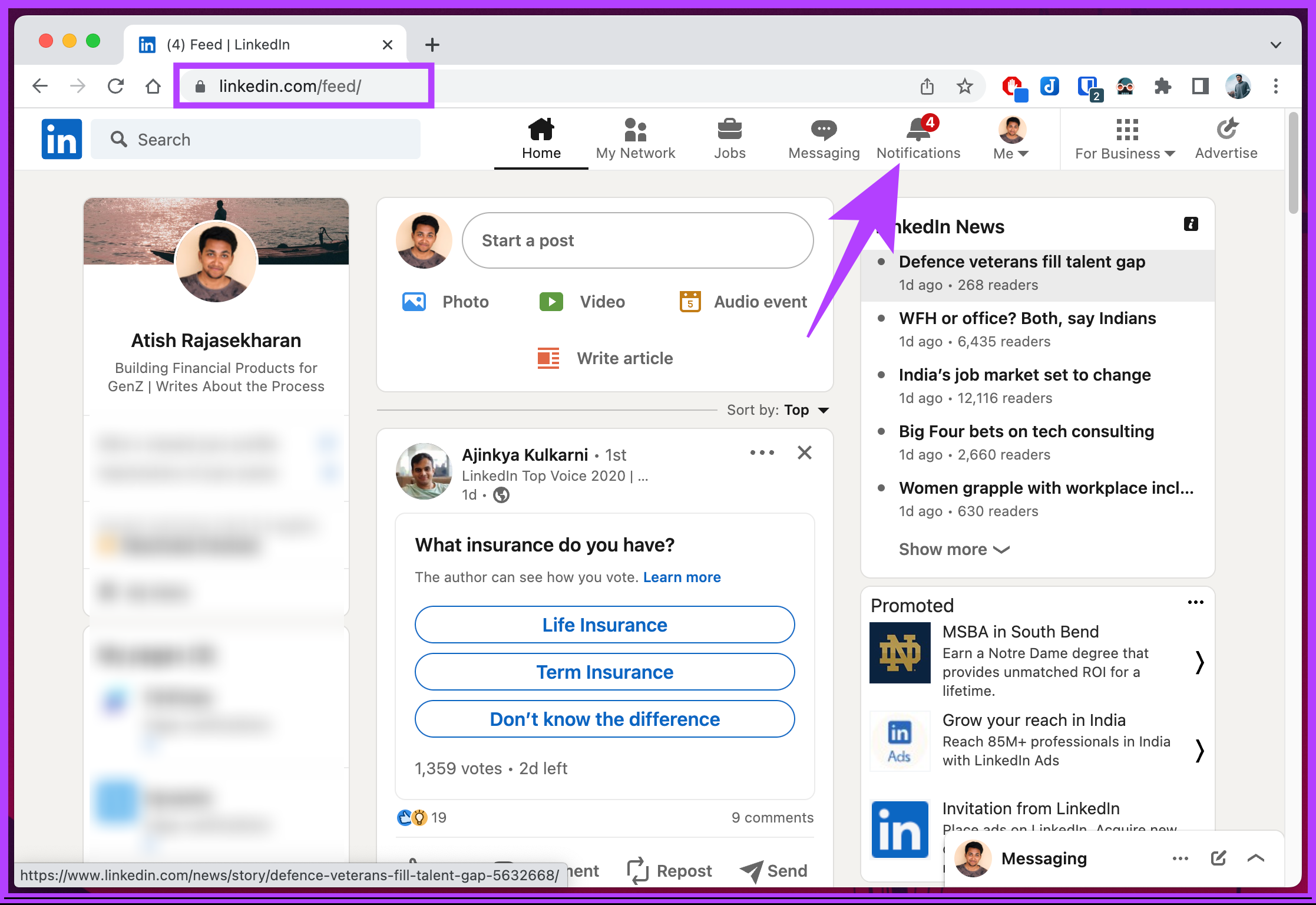
3. lépés: Az Értesítések lap bal oldali ablaktáblájában, az”Értesítések kezelése”alatt kattintson a Beállítások megtekintése lehetőségre.
Megjelenik a LinkedIn értesítési beállításai.

4. lépés: A jobb oldali panelen a Kapott értesítések alatt kattintson a”Kapcsolódás másokkal”lehetőségre.
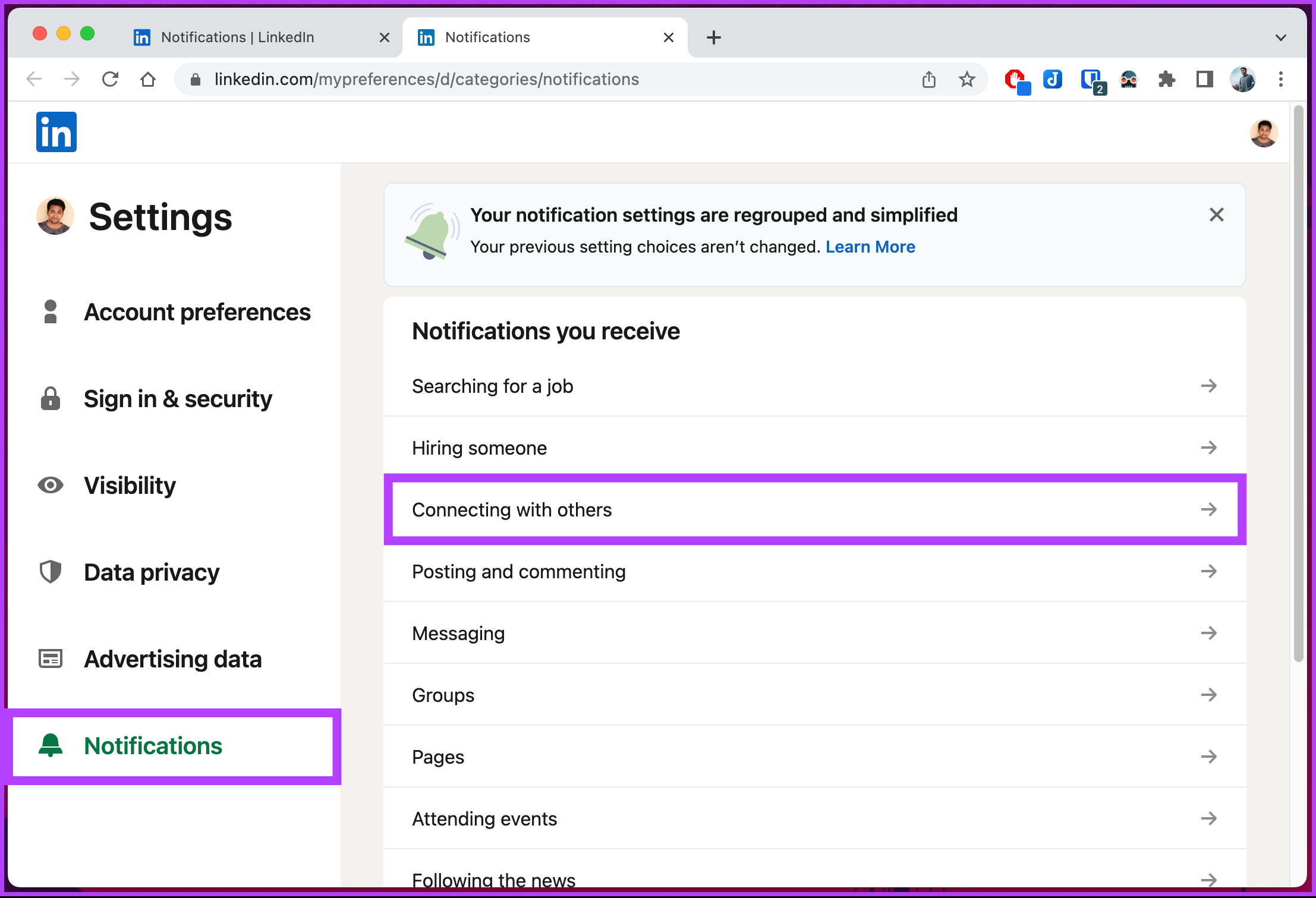
5. lépés: Görgessen le, és válassza a”Születésnapok és munkahelyi évfordulók”lehetőséget.
6. lépés: A „Válassza ki, hol kap értesítést” részben kapcsolja be a kívánt értesítéseket.
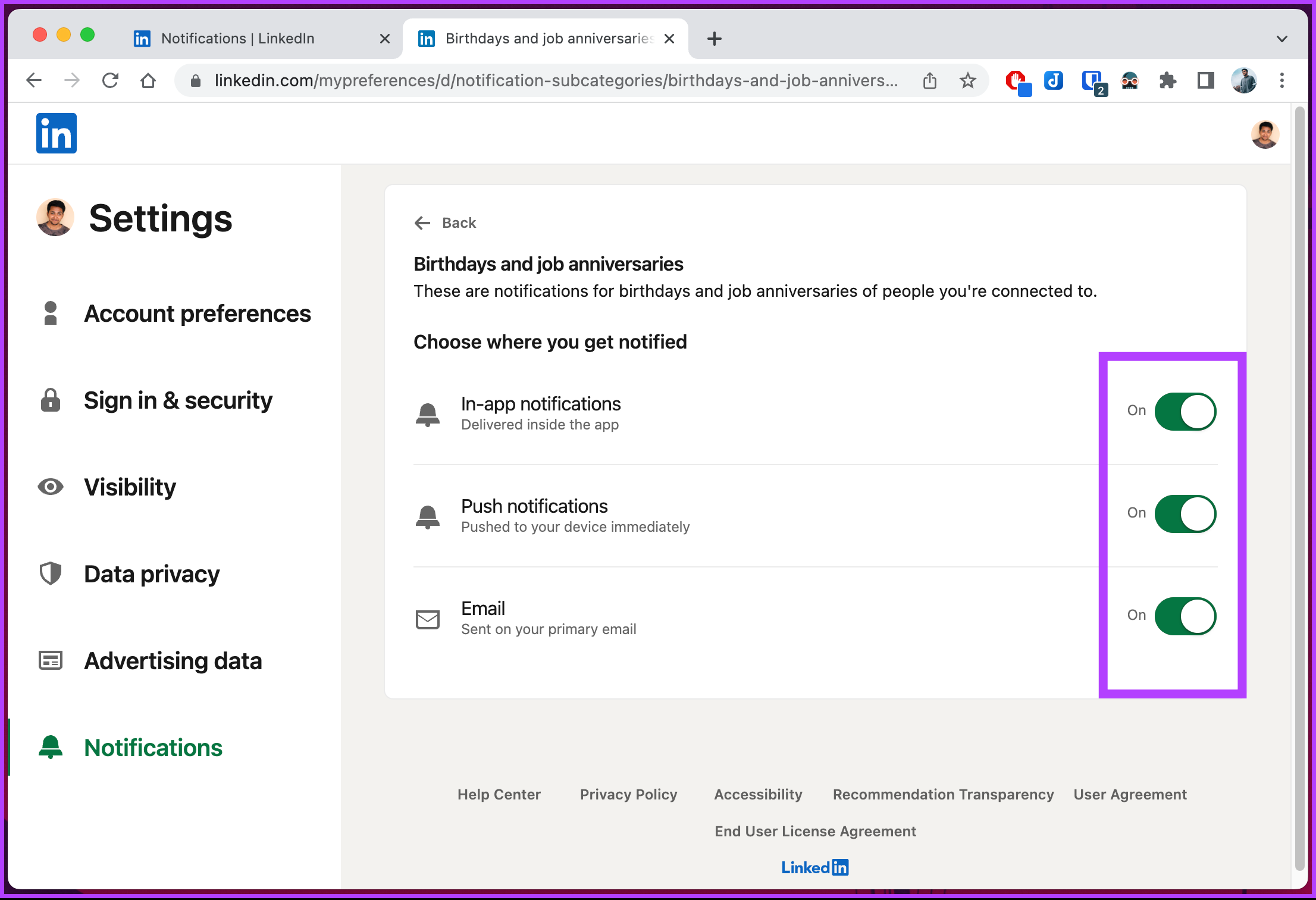
Tessék. Sikeresen bekapcsolta a születésnapi értesítéseket.
Mobilon
Íme, hogyan tudhatja meg valaki születésnapját a LinkedIn értesítéseivel Android és iOS rendszeren. Bemutató célokra Androidot használunk.
1. lépés: Indítsa el a LinkedIn alkalmazást. Az indítás után koppintson a profilképére a bal felső sarokban az oldalsáv megnyitásához.

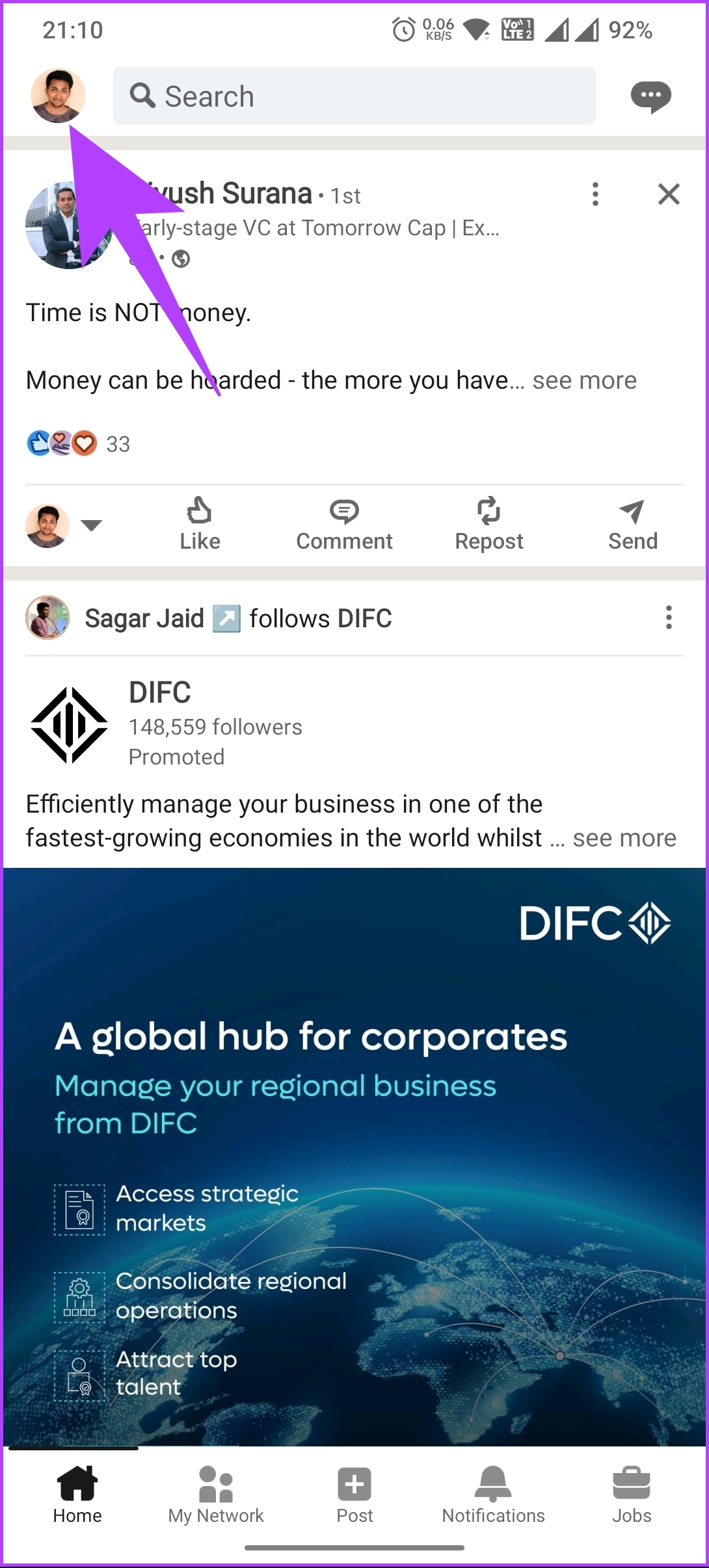
2. lépés: Az oldalsávon válassza a Beállítások lehetőséget. A Beállítások alatt válassza az Értesítések lehetőséget.
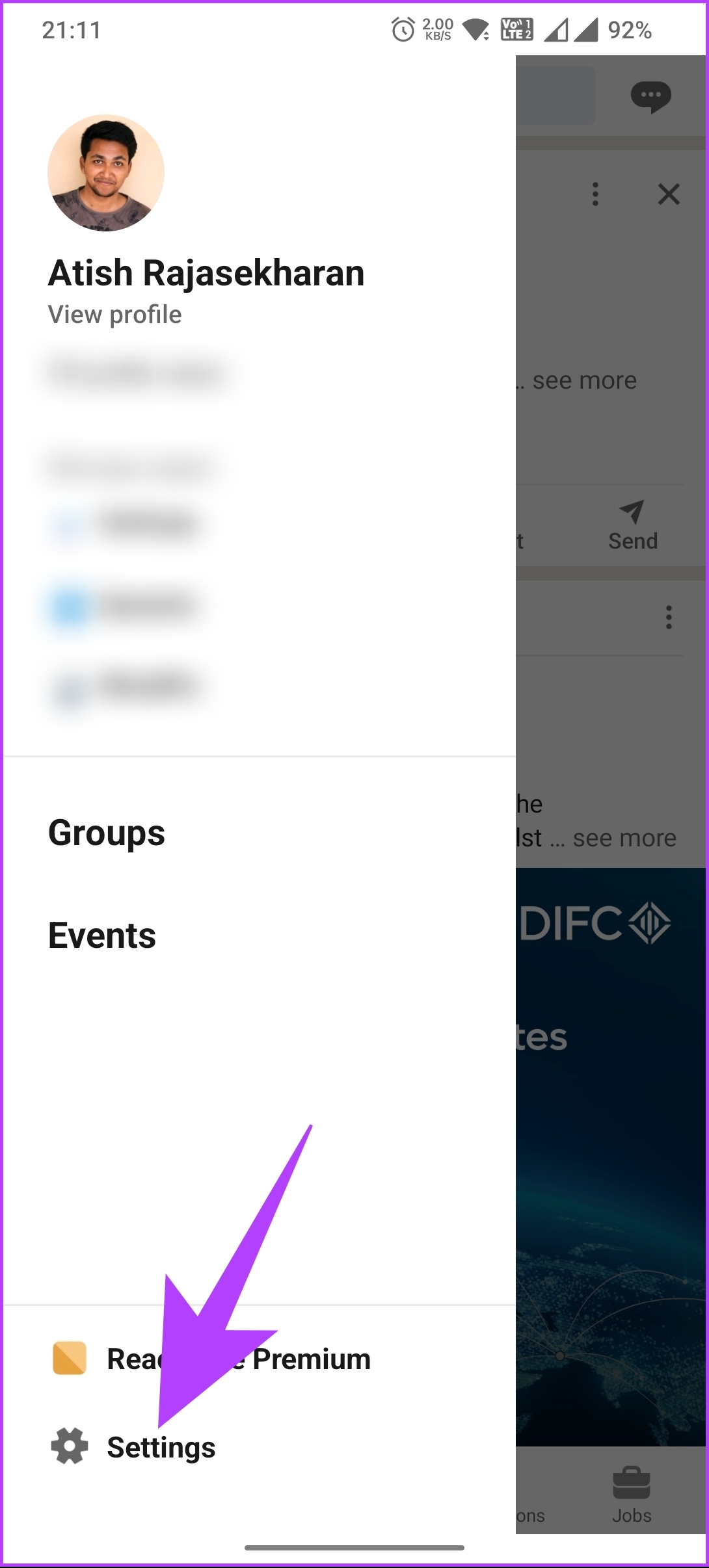
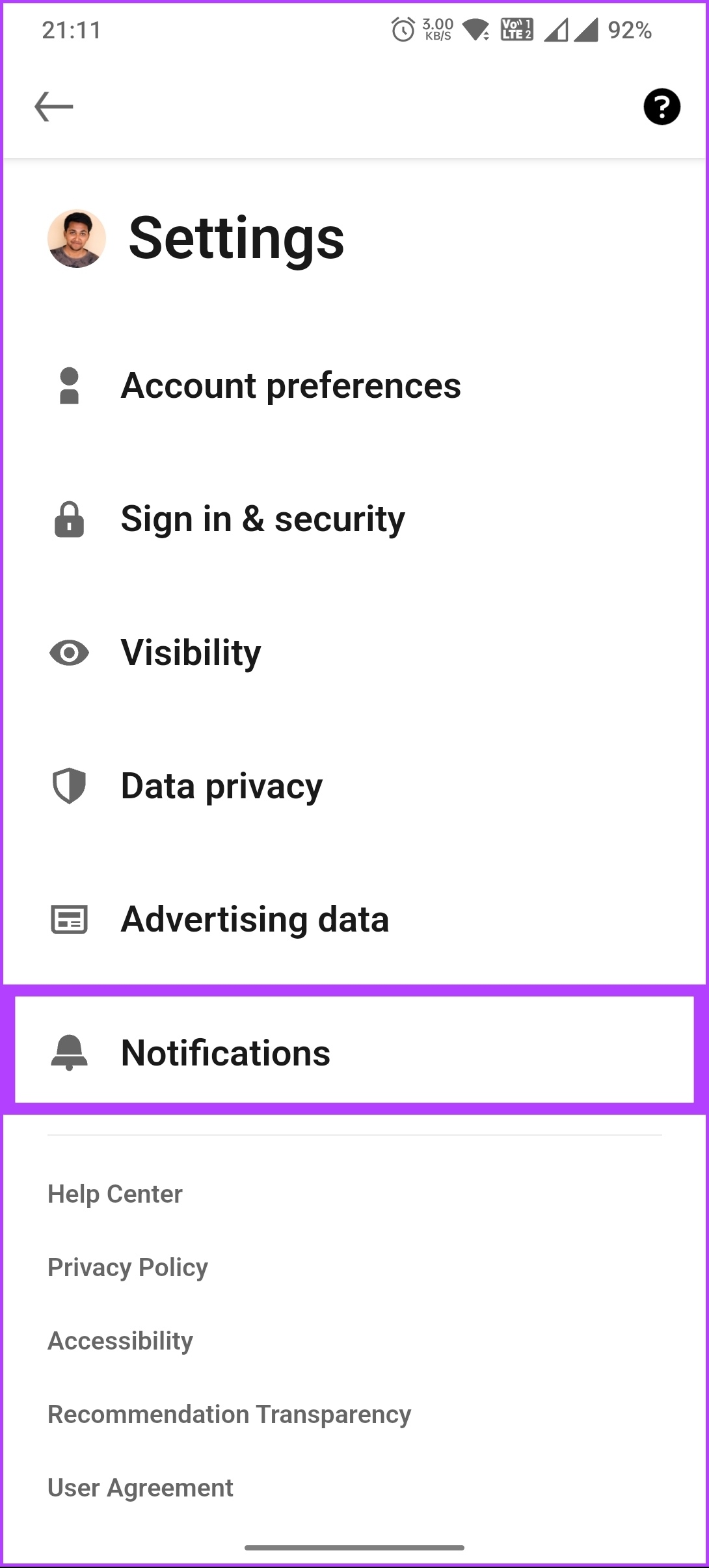
3. lépés: Most válassza a”Kapcsolatfelvétel másokkal”lehetőséget, majd a következő képernyőn érintse meg a”Születésnapok és munka évfordulói”lehetőséget.
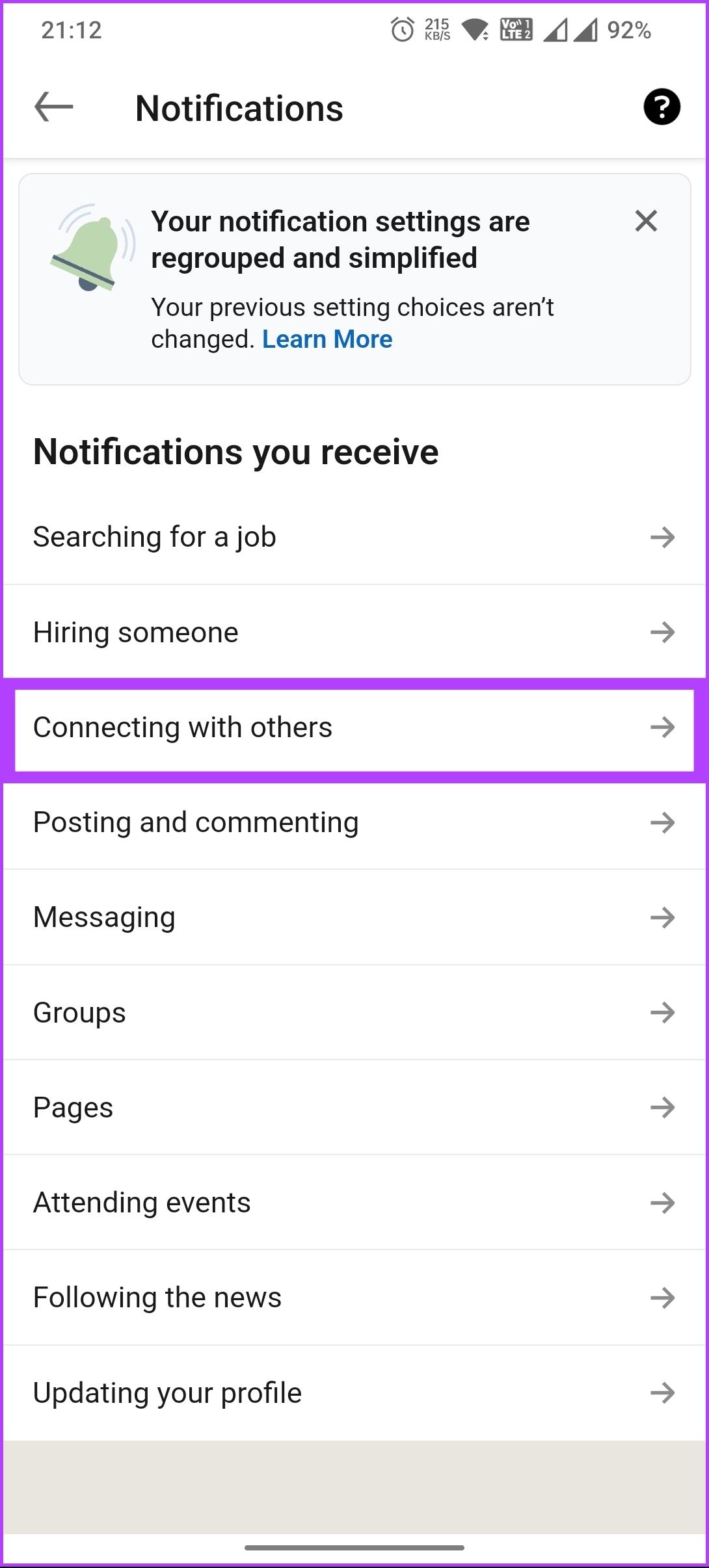
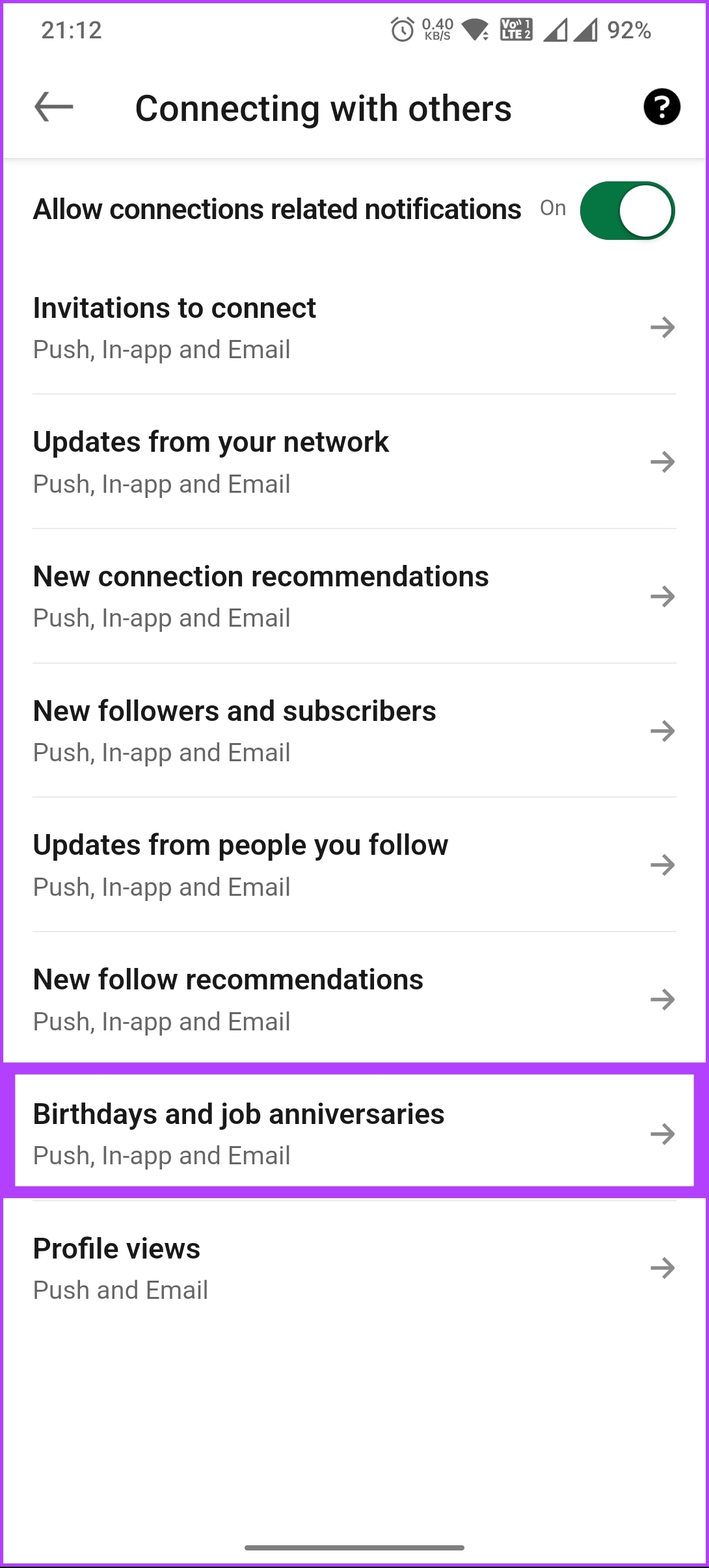
4. lépés: A „Születésnapok és munkahelyi évfordulók” alatt váltson az értesítések megszerzésének preferált módjára.
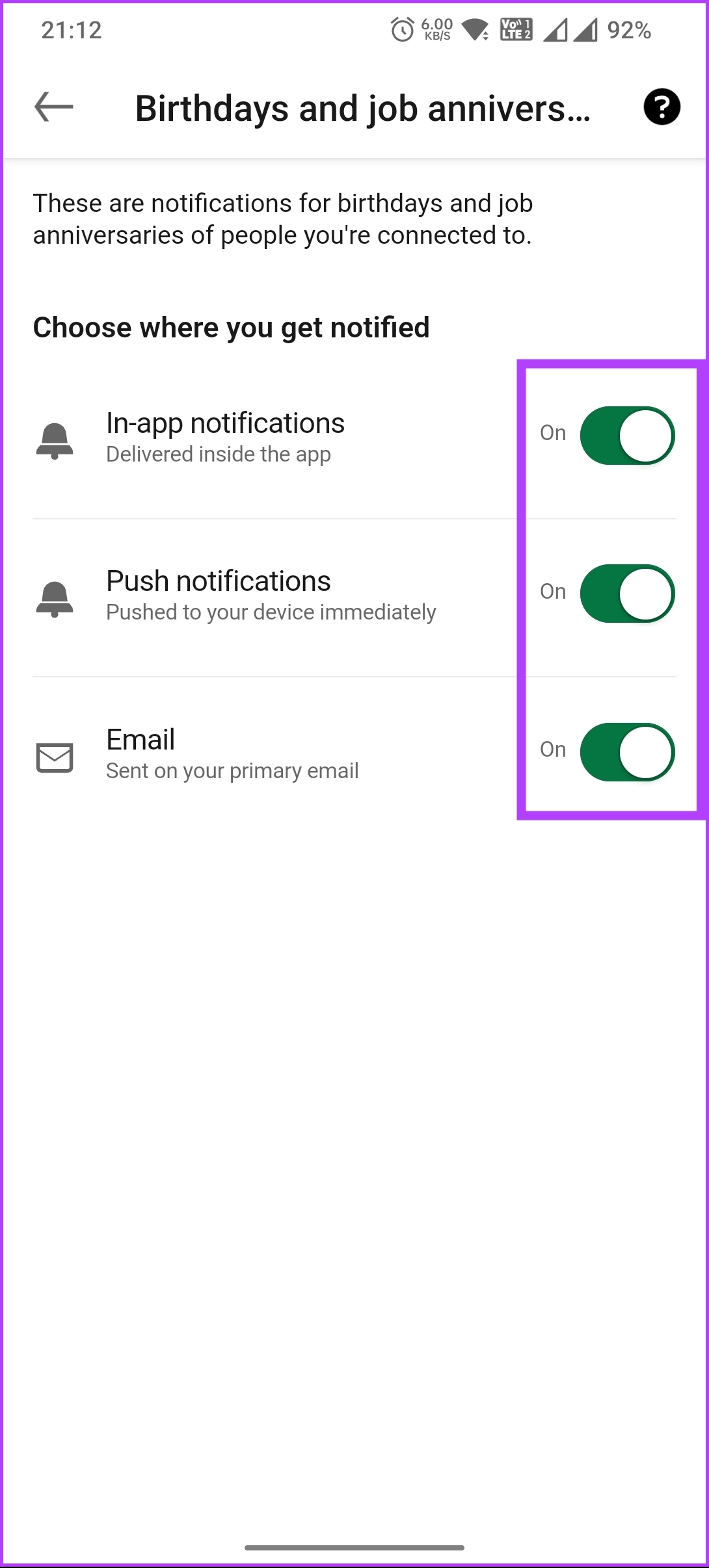
Nagyjából ennyi. Értesítést kap azon személyek születésnapjáról és munkahelyi évfordulójáról, akikkel kapcsolatban áll a LinkedIn-en. Ez feltéve, hogy hozzáadták a születésnapjukat.
Ha még nem adtad meg a születési dátumot, vagy módosítani szeretnéd a születési dátumot, folytasd az olvasást.
Olvassa el még >: A LinkedIn e-mailek leállítása
Hogyan adhatja hozzá vagy módosíthatja születésnapját a LinkedIn-en
Fontos, hogy LinkedIn-profiladatait naprakészen tartsa; a születésnapod sem kivétel. Emellett segíthet pontosabb adatokkal szolgálni a potenciális munkáltatóknak.
Ne feledje, hogy születésnapját csak a kapcsolatai láthatják, és nem jelenik meg nyilvánosan a profiljában. Tehát, ha készen áll születési dátumának megadására vagy módosítására a LinkedInben, kövesse az alábbi lépéseket.
Asztali számítógépen
1. lépés: Nyissa meg a LinkedIn-t válassza ki a kívánt böngészőt, és kattintson a profilképére (én) otthonról.
2. lépés: A legördülő menüből válassza a Profil megtekintése lehetőséget.
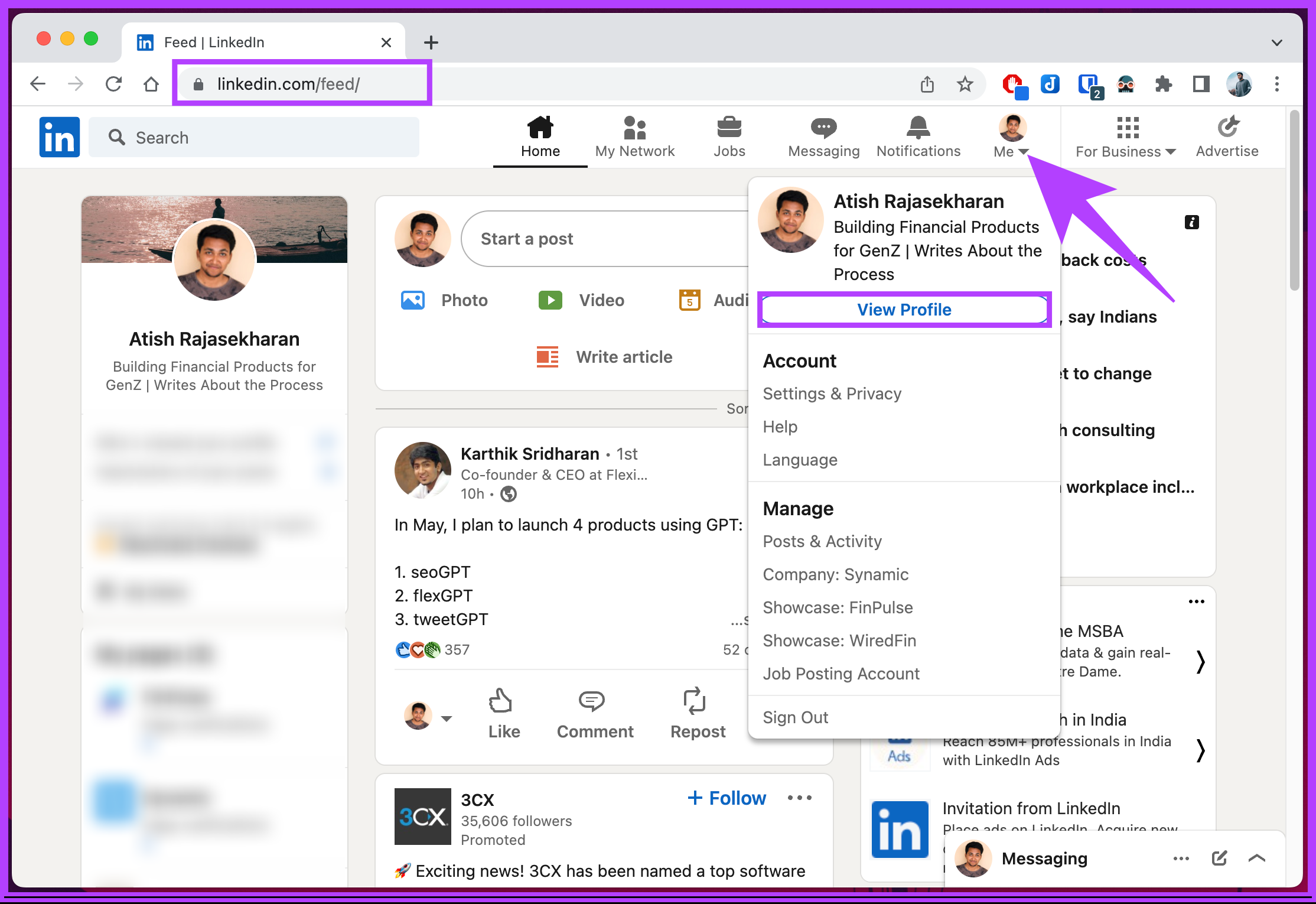
3. lépés: Keresse meg a kapcsolatfelvételi adatokat a tetején a profiloldalon.

4. lépés: Kattintson a szerkesztés (toll) ikonra az előugró ablakban.

5. lépés: Görgessen a születésnap szakaszhoz, és válassza ki születési dátumát és hónapját.
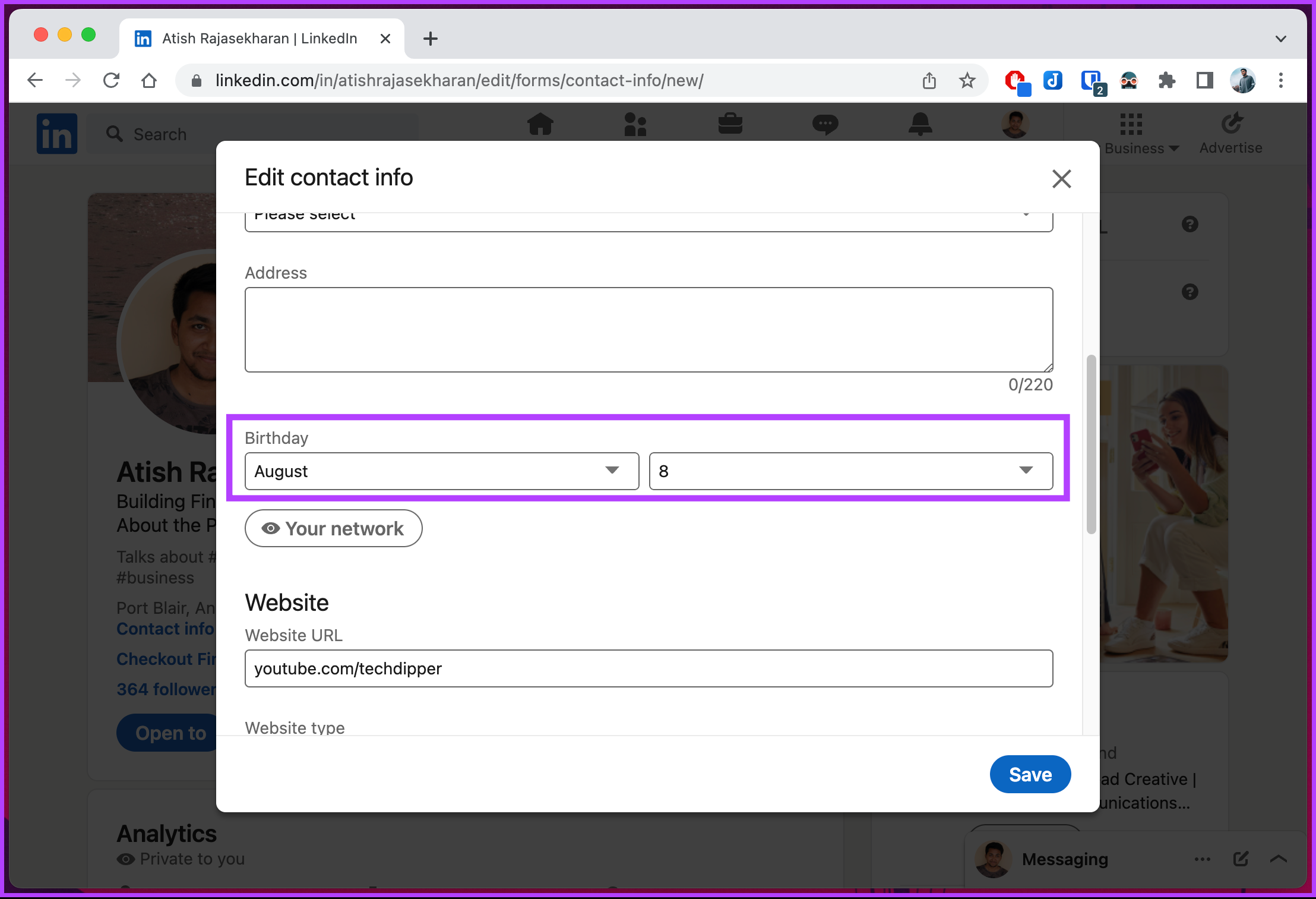
6. lépés: Kattintson az alábbi gombra a születésnapi adatvédelmi beállítások módosításához, majd kattintson a Mentés gombra.
Megjegyzés: Ha el szeretné rejteni születésnapját a LinkedInben, válassza a Csak te lehetőséget.
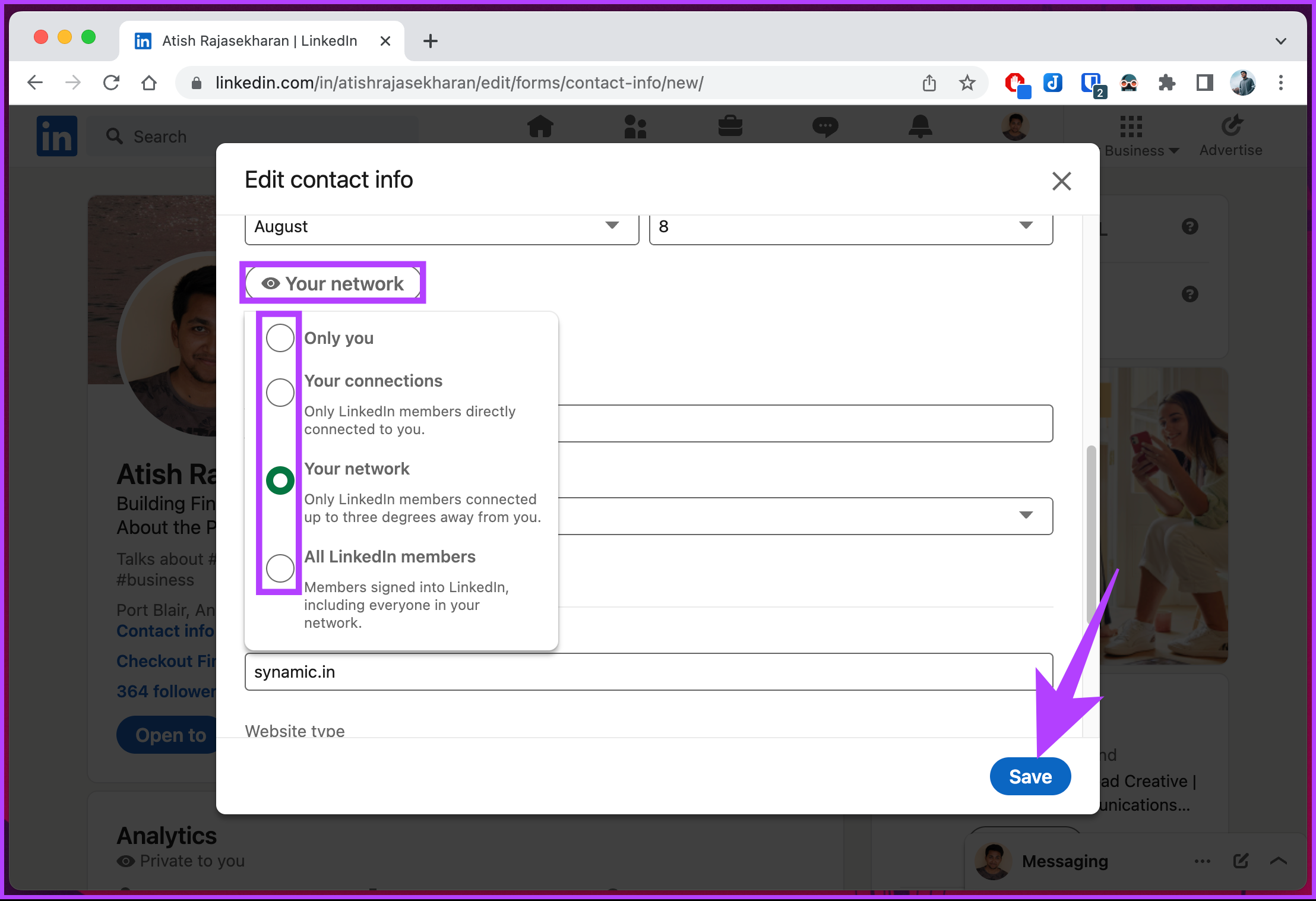
Mobilon
A lépések ugyanazok Android és iOS rendszeren. A bemutatás kedvéért azonban az Androidot használjuk.
1. lépés: Indítsa el a LinkedIn alkalmazást, és koppintson a profilképére a bal felső sarokban.

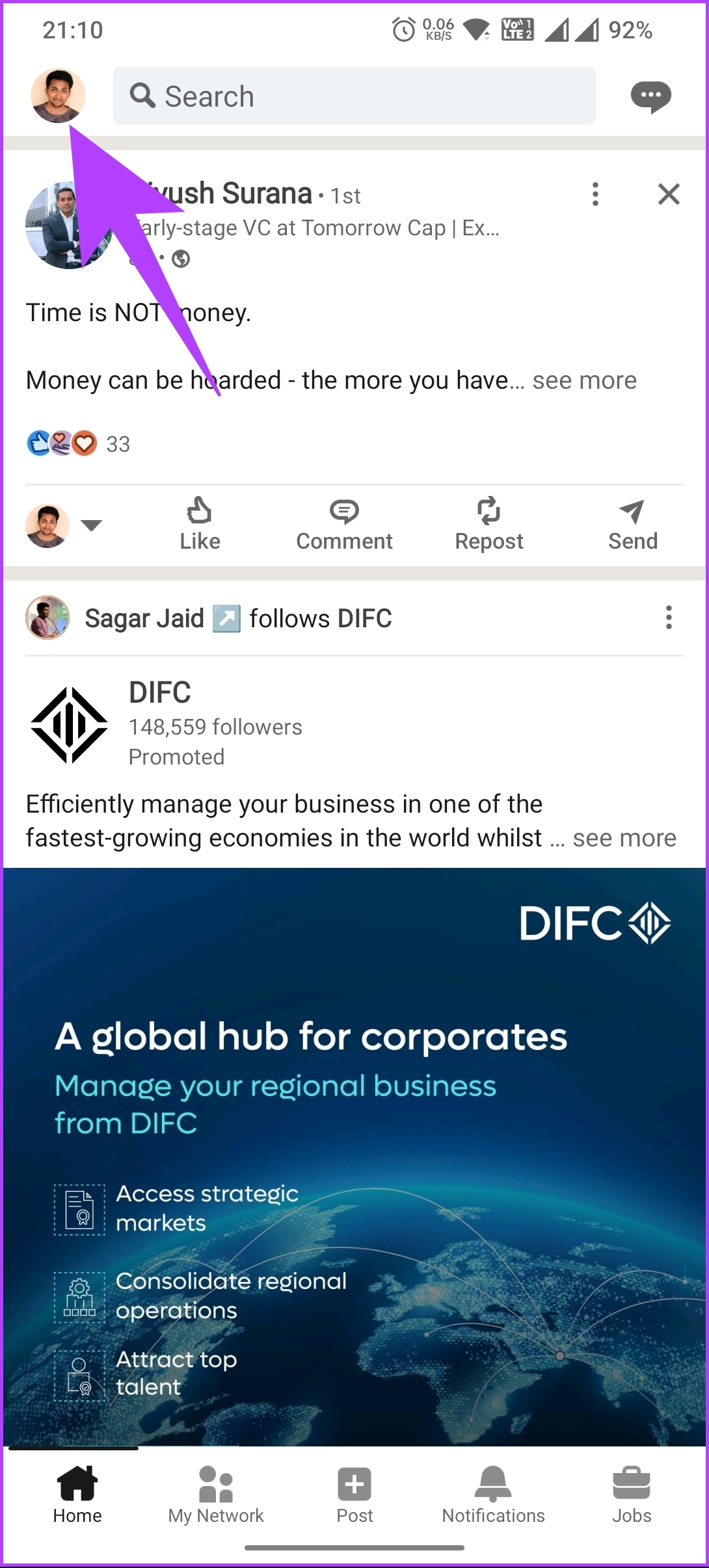
2. lépés: Koppintson a profilképére az oldalsávon. A felhasználói profilból válassza ki a Hozzáadás szakasz melletti hárompontos ikont.
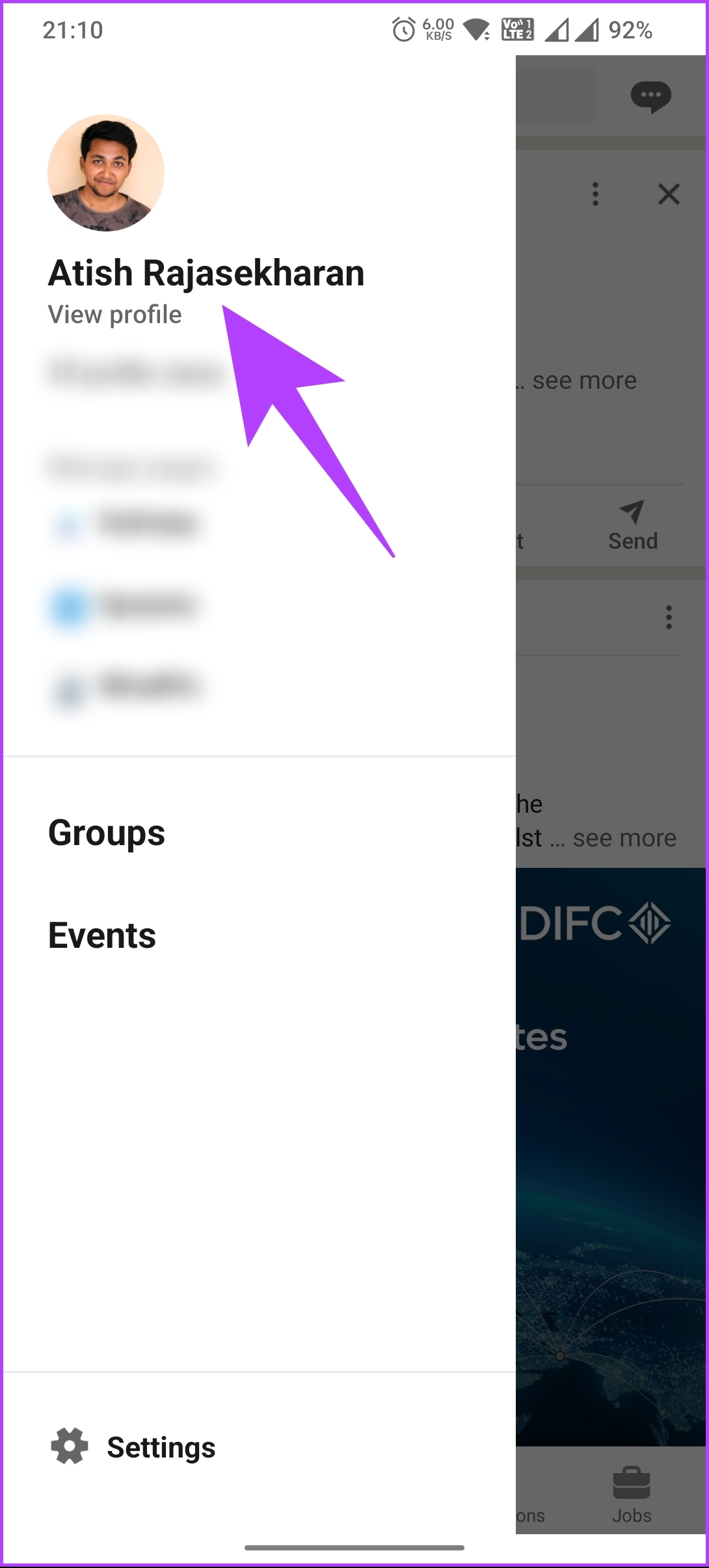
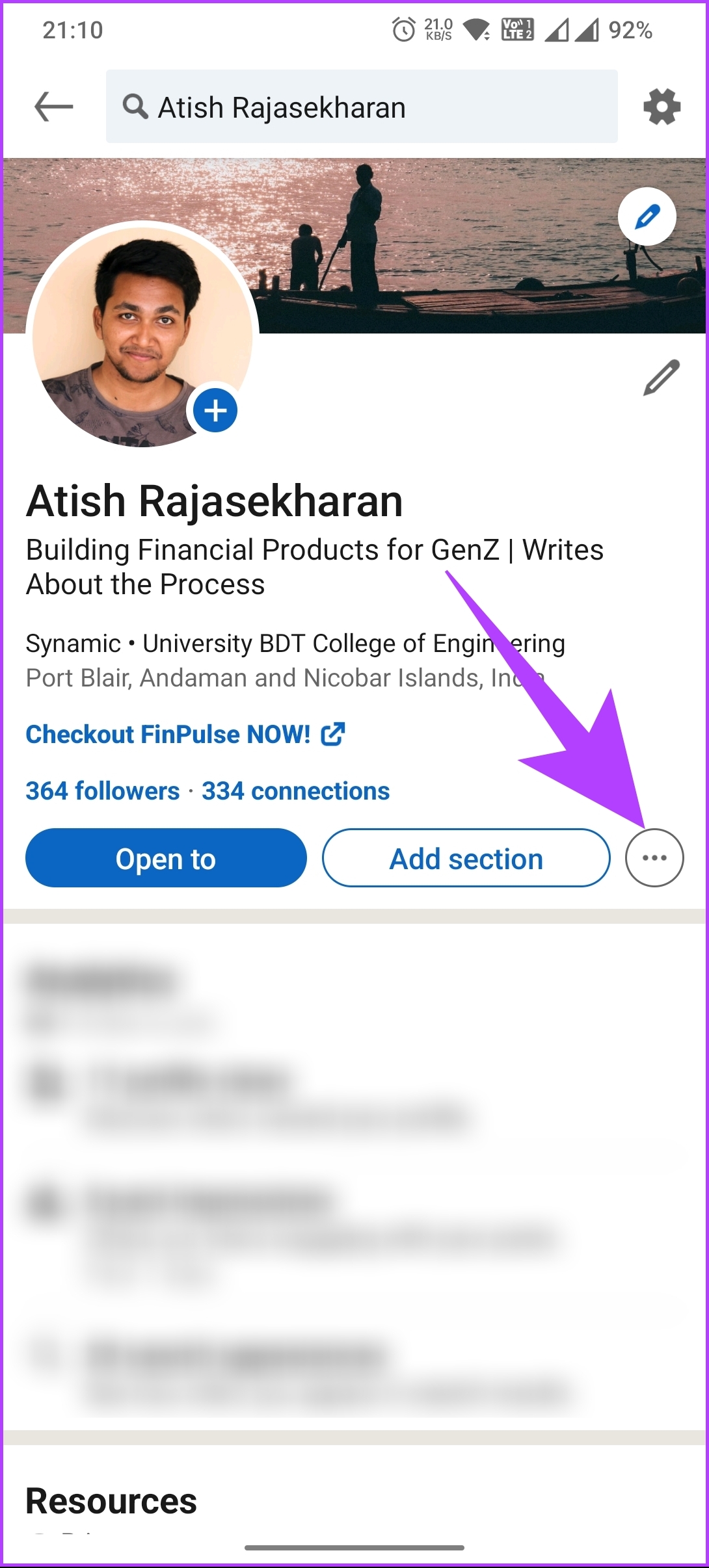
3. lépés: Az alsó lapon válassza a Kapcsolattartási adatok lehetőséget. A Kapcsolat szakaszban koppintson a szerkesztés (toll) ikonra.
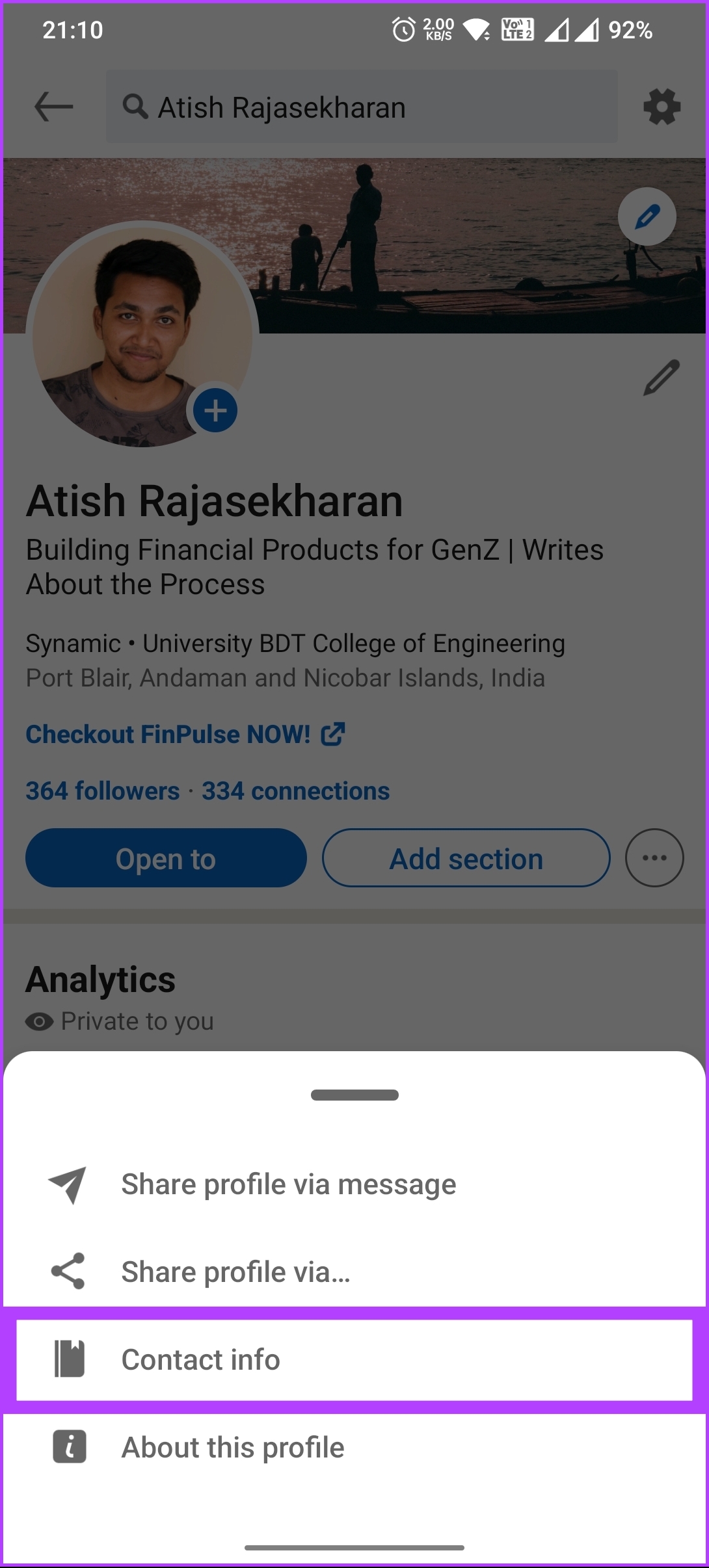
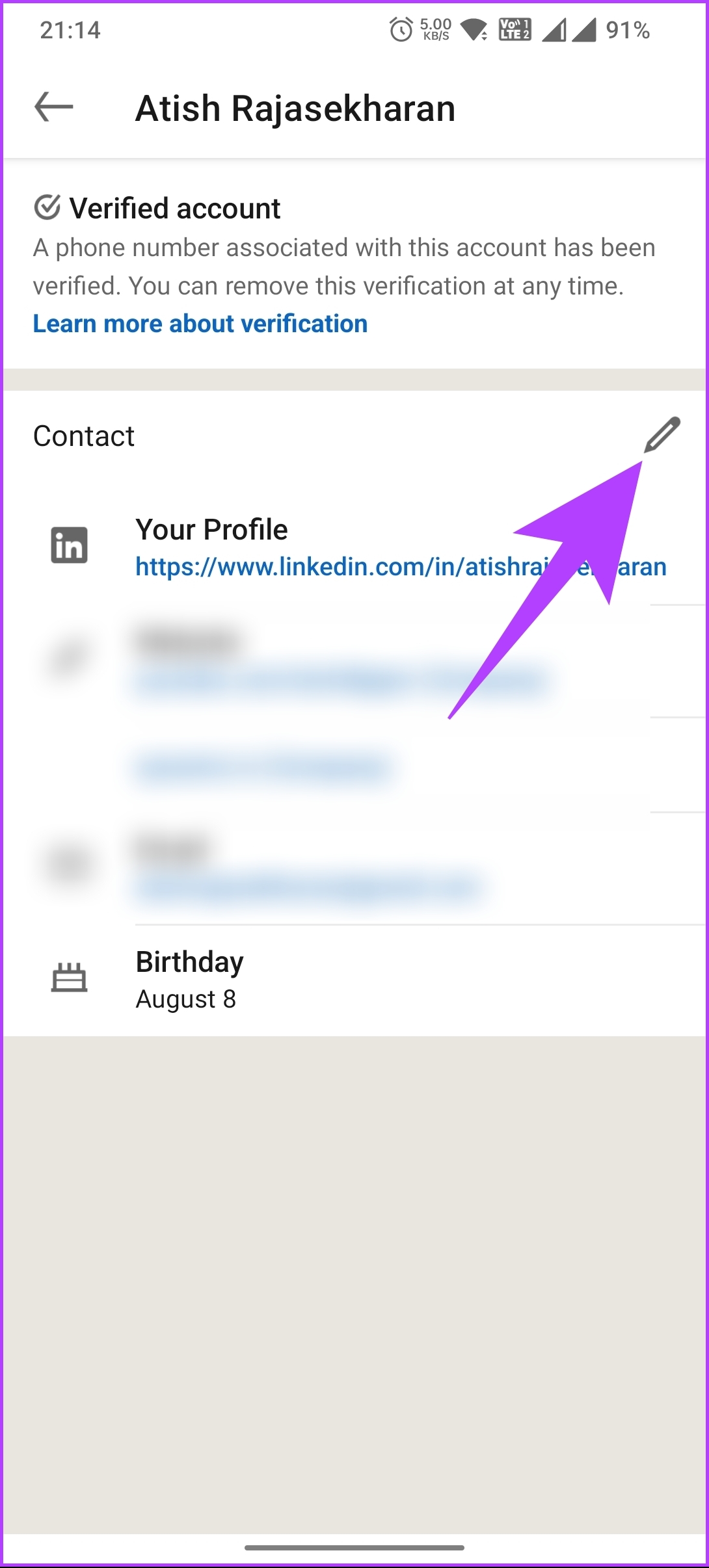
4. lépés: A „Kapcsolatfelvételi adatok szerkesztése” részben koppintson a születésnap mezőre. Az adatkiválasztási módban válassza ki születésnapja hónapját és dátumát, majd koppintson a Beállítás gombra.
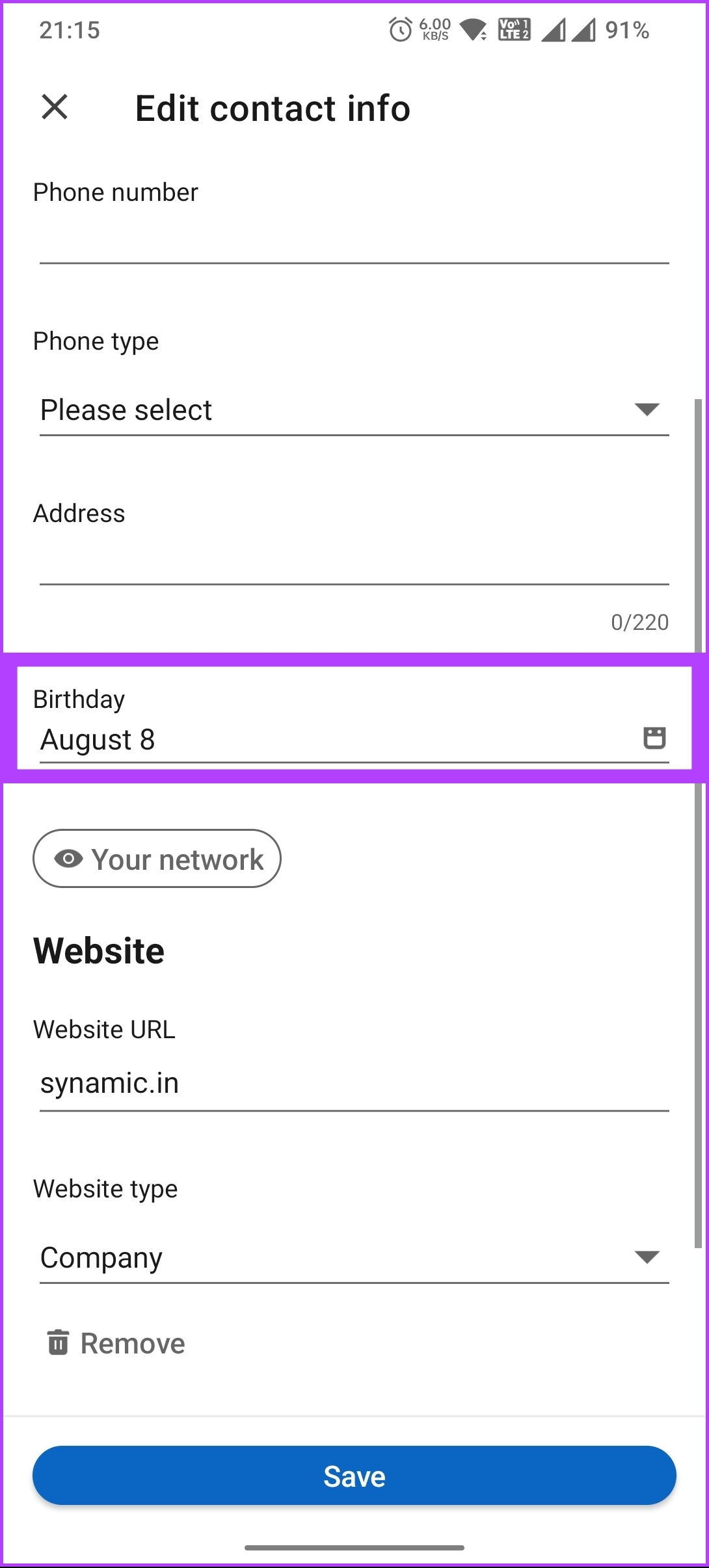
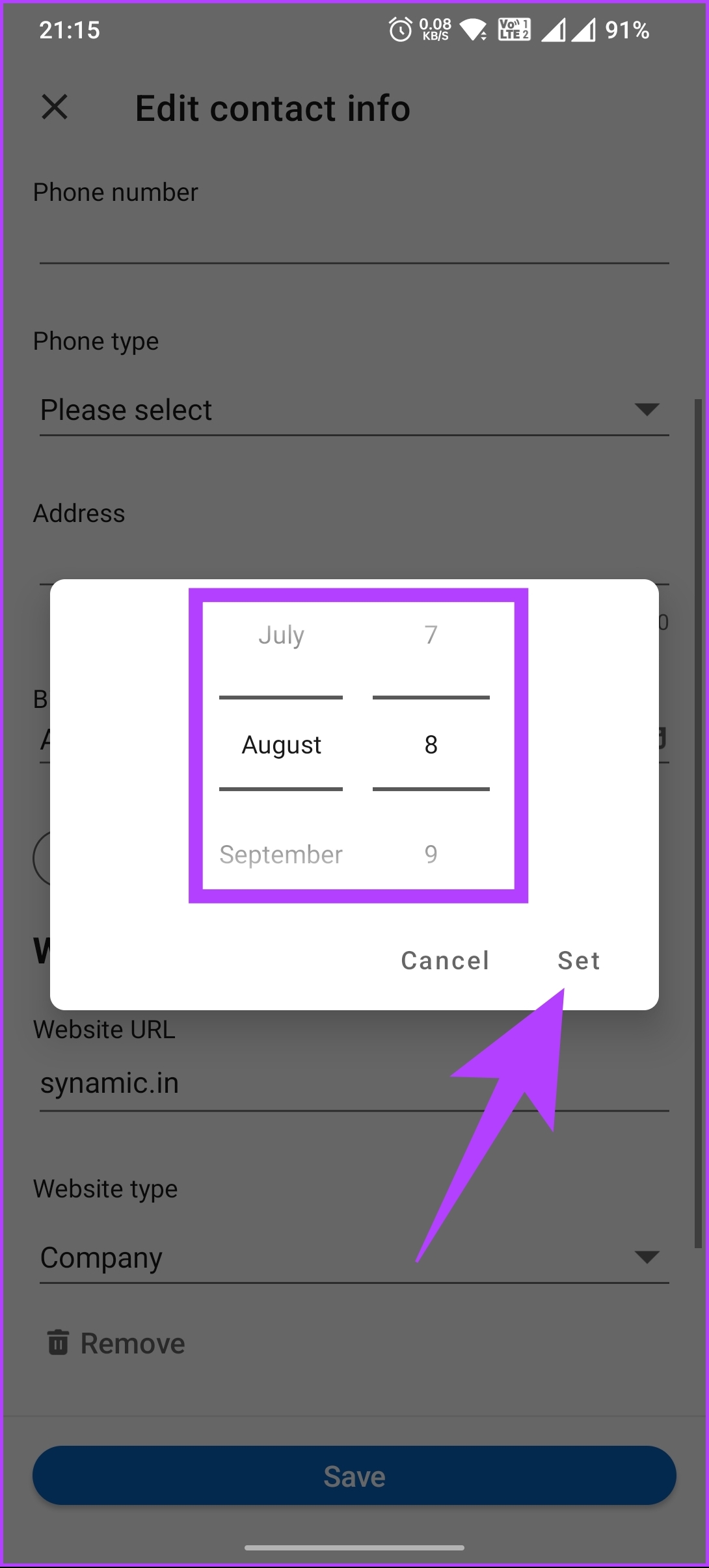
5. lépés: Kattintson az alábbi gombra az adatvédelmi beállítások módosításához, és válasszon az alsó lapról.
Megjegyzés: Ha el szeretné rejteni születésnapját a LinkedInben, válassza a Csak te lehetőséget.

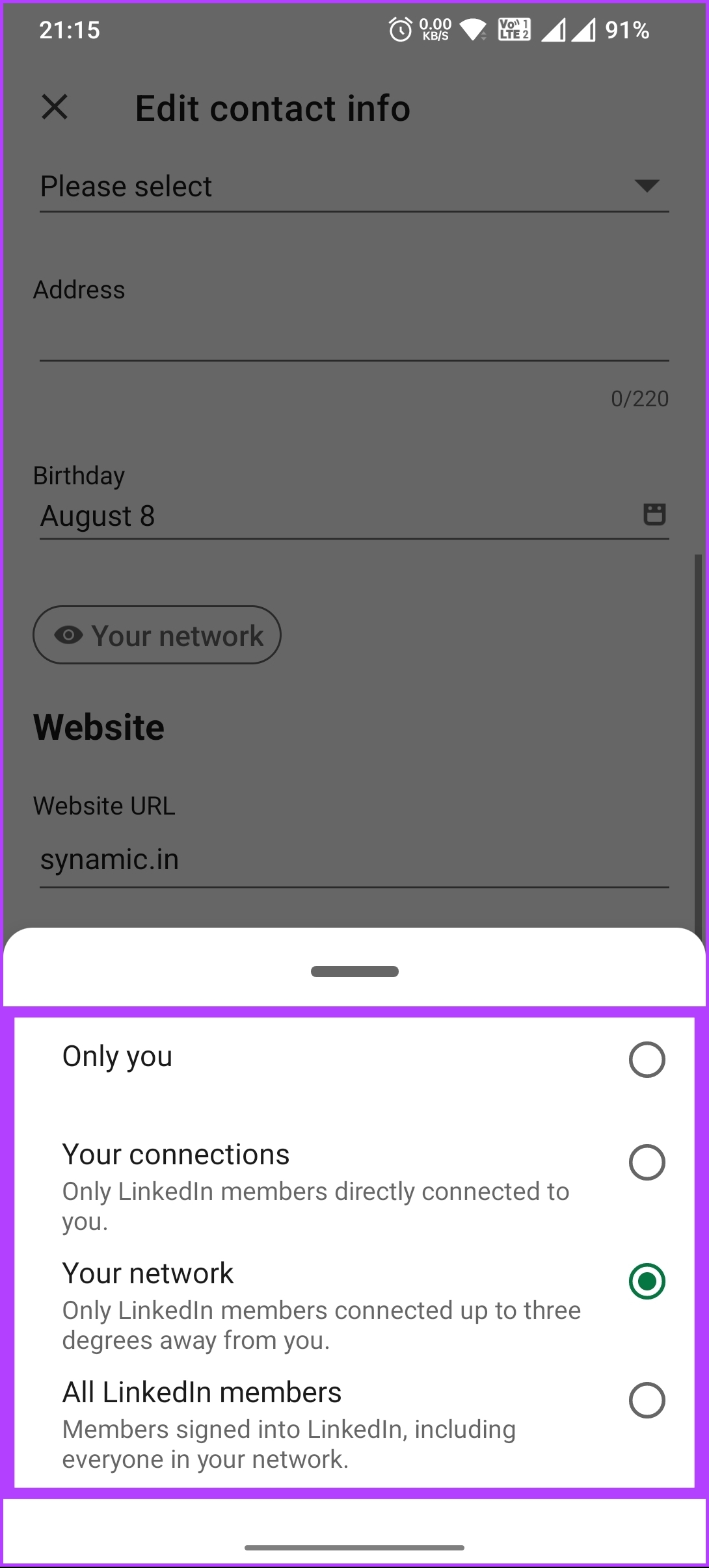
6. lépés: Végül koppintson a Mentés gombra.
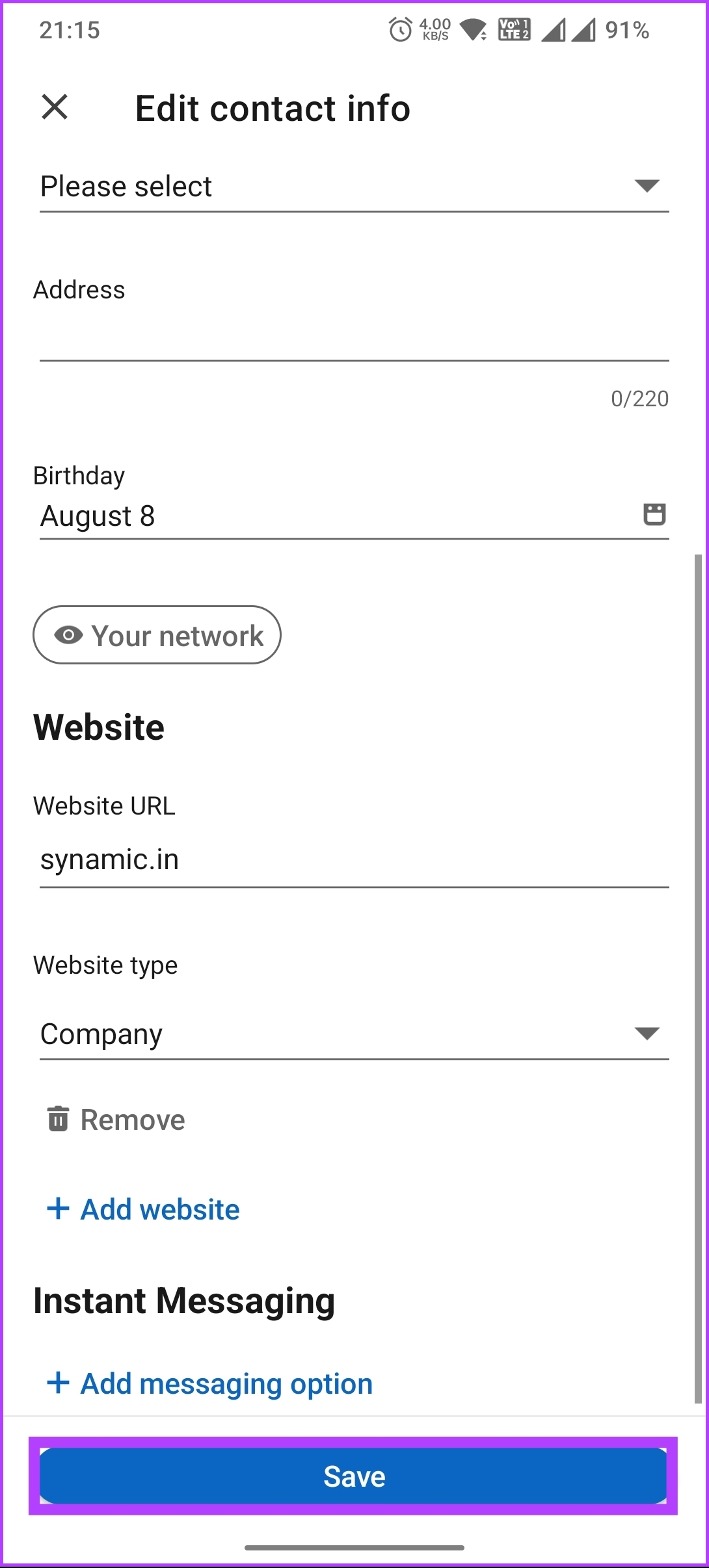
Itt van azt. Születésnapját azonnal frissítjük a LinkedIn-en. Ha kérdése van, tekintse meg az alábbi GYIK részt.
GYIK arról, hogy megtudhatja valaki születésnapját a LinkedIn-en
1. A LinkedIn megmutatja, hogy ki tekintette meg a profilját?
A LinkedIn lehetővé teszi a felhasználók számára, hogy lássák, kik tekintették meg a profiljukat, de nem részletesen. A részletes nézethez a LinkedIn Premiumot kell választania. Ezenkívül a LinkedIn csak az elmúlt 90 nap profilmegtekintéseinek számát mutatja, kivéve, ha a felhasználónak van olyan prémium fiókja, amely hosszabb megtekintési előzményeket biztosít.
Fontos megjegyezni, hogy a LinkedIn csak olyan személyek profilnézeteit jeleníti meg, akik nem névtelenek, és engedélyezték nevük és profilfotójuk megjelenítését más profilok megtekintésekor.
2. Hogyan találhatom meg valakinek az e-mail címét a LinkedInben?
A legegyszerűbb módja annak, hogy valaki e-mail címét megtalálja a LinkedInben, ha felkeresi a profilját, és megnézi elérhetőségeit. Ha az e-mail cím nem érhető el a profiljukban, használhat olyan e-mail-kereső eszközöket, mint a GetProspect, Skrapp vagy Voila Norbert. Ezekkel az eszközökkel megkeresheti a LinkedIn-profilhoz társított e-mail címet. Ha semmi sem működik, küldjön egy csatlakozási kérelmet a személynek, és kérje el az e-mail címét.
Születésnapok megtekintése és kívánsága
Akár boldog születésnapot kíván valakinek, akár beszélgetésindítóként használja a születésnapját , ez az útmutató megmutatja, hogyan találhatja meg valaki születésnapját a LinkedIn-en. Fontos, hogy tiszteletben tartsuk az emberek magánéletét, és ezt a funkciót csak törvényes célokra használjuk. Érdemes elolvasni, hogyan adhat hozzá önéletrajzot LinkedIn-profiljához.